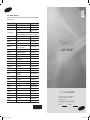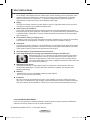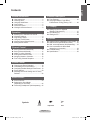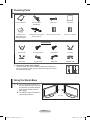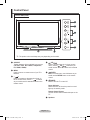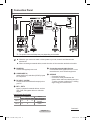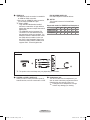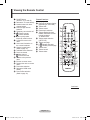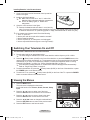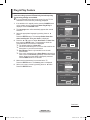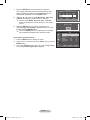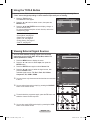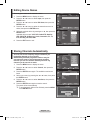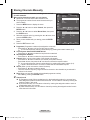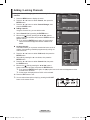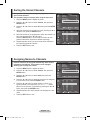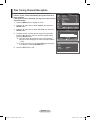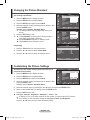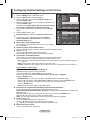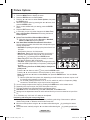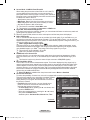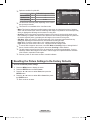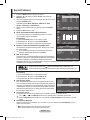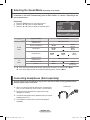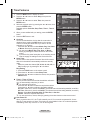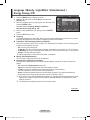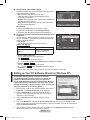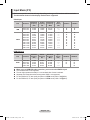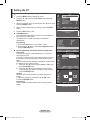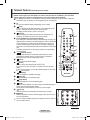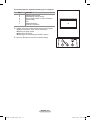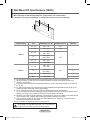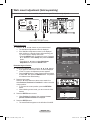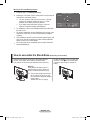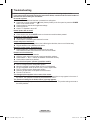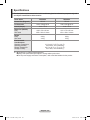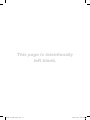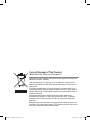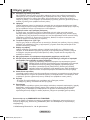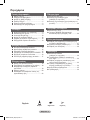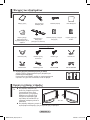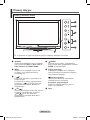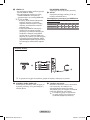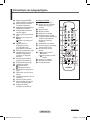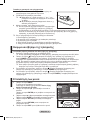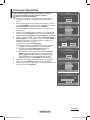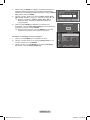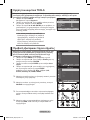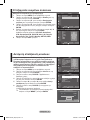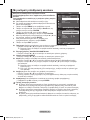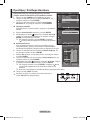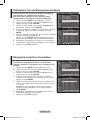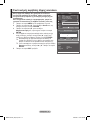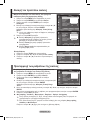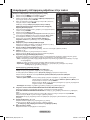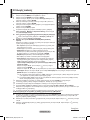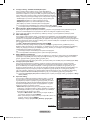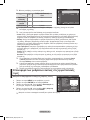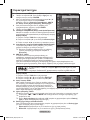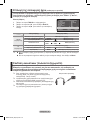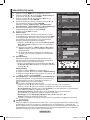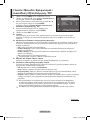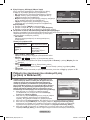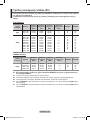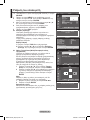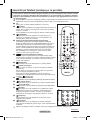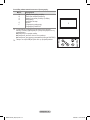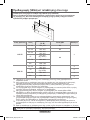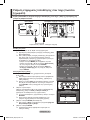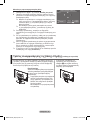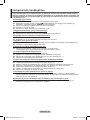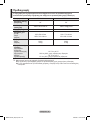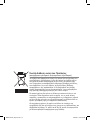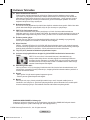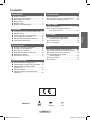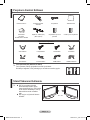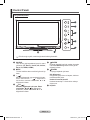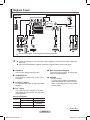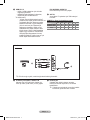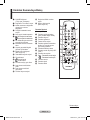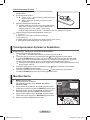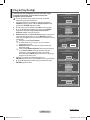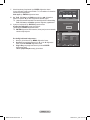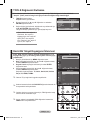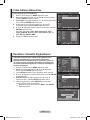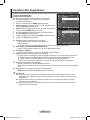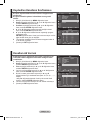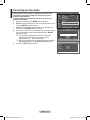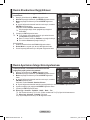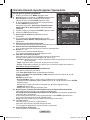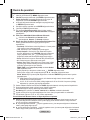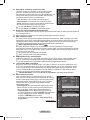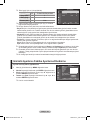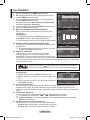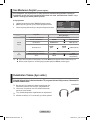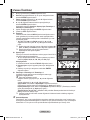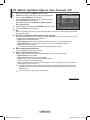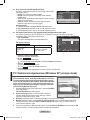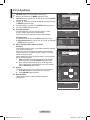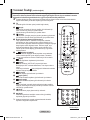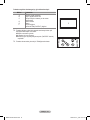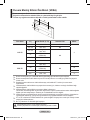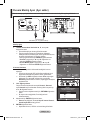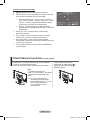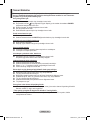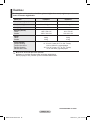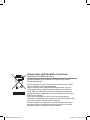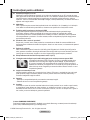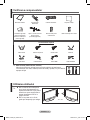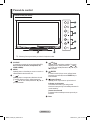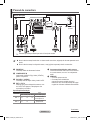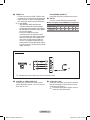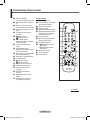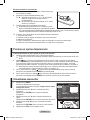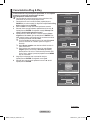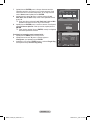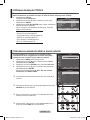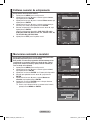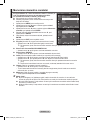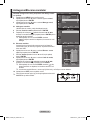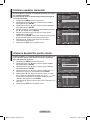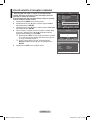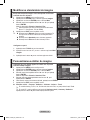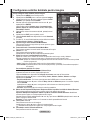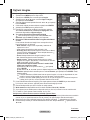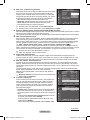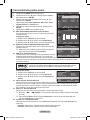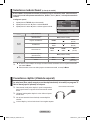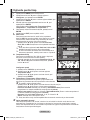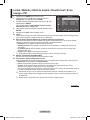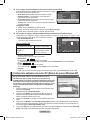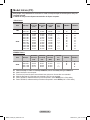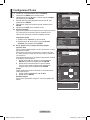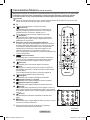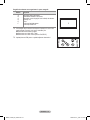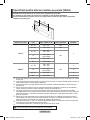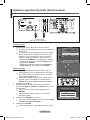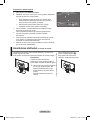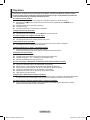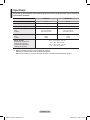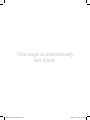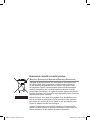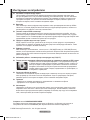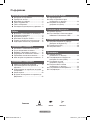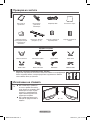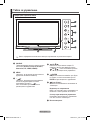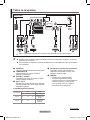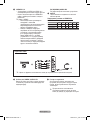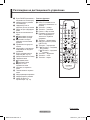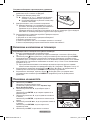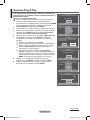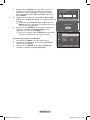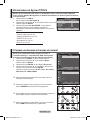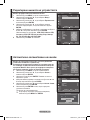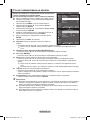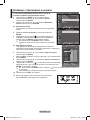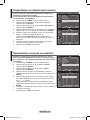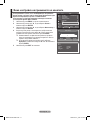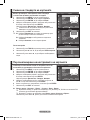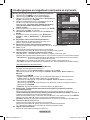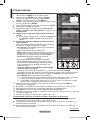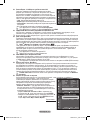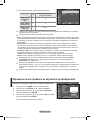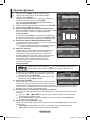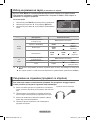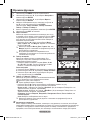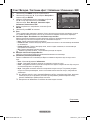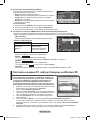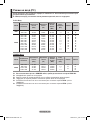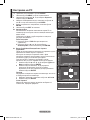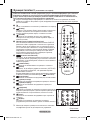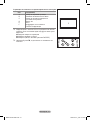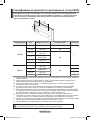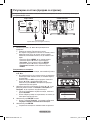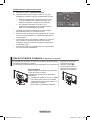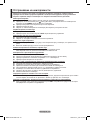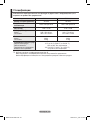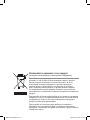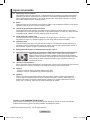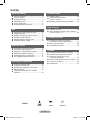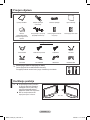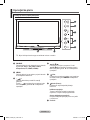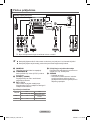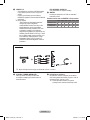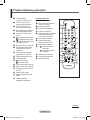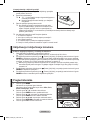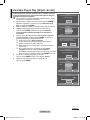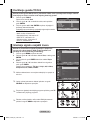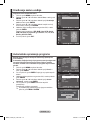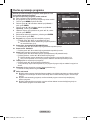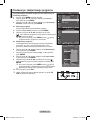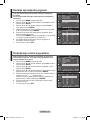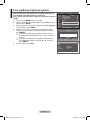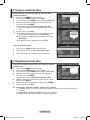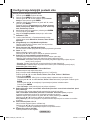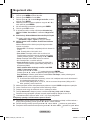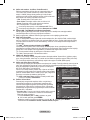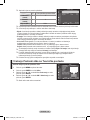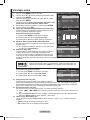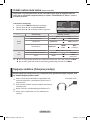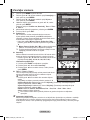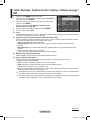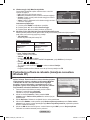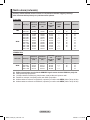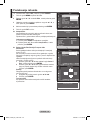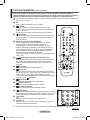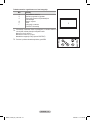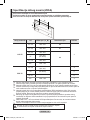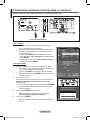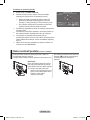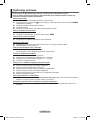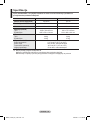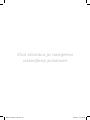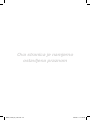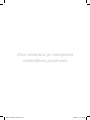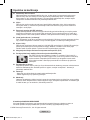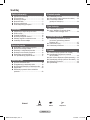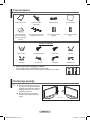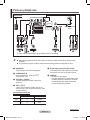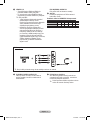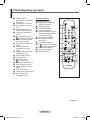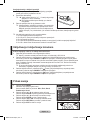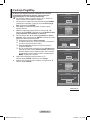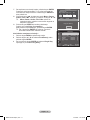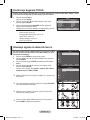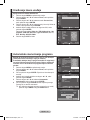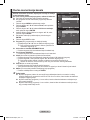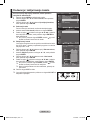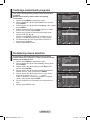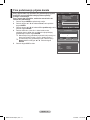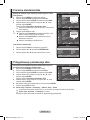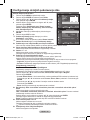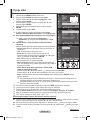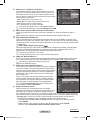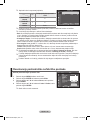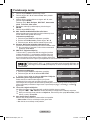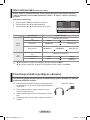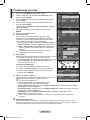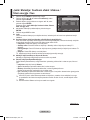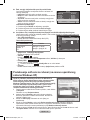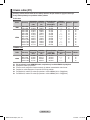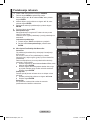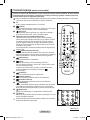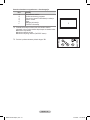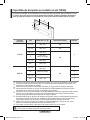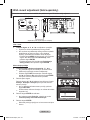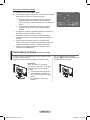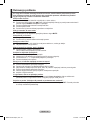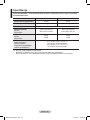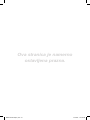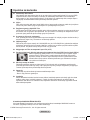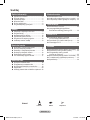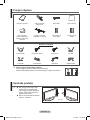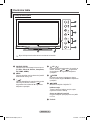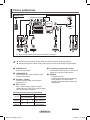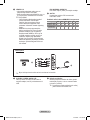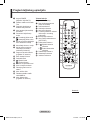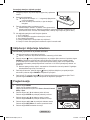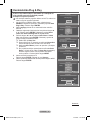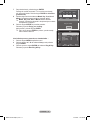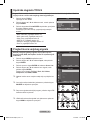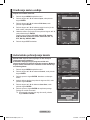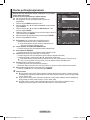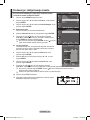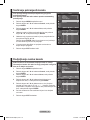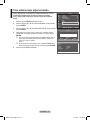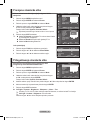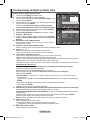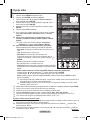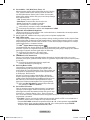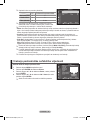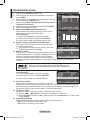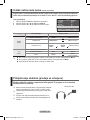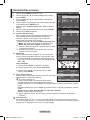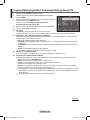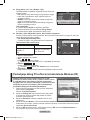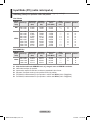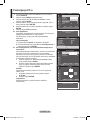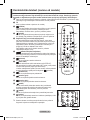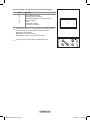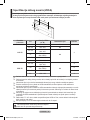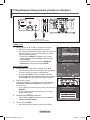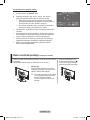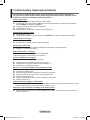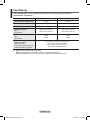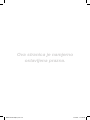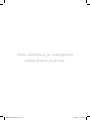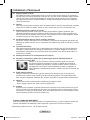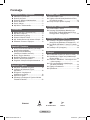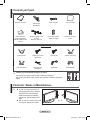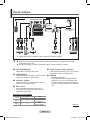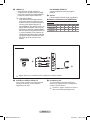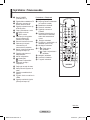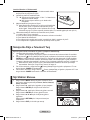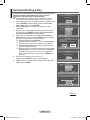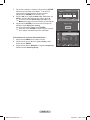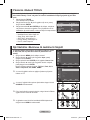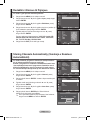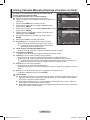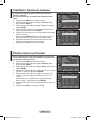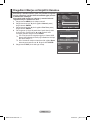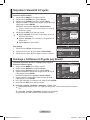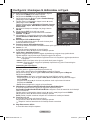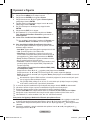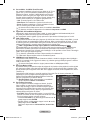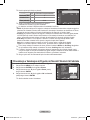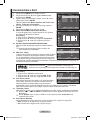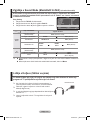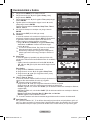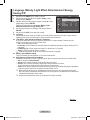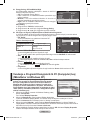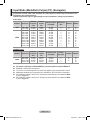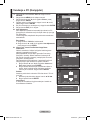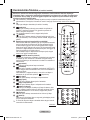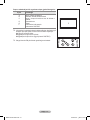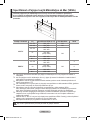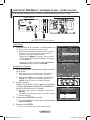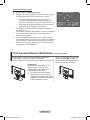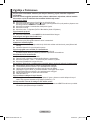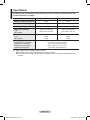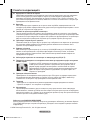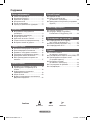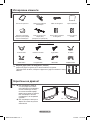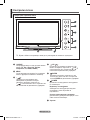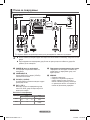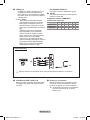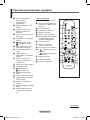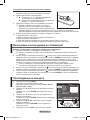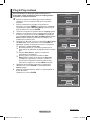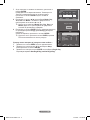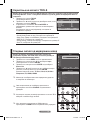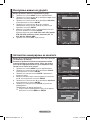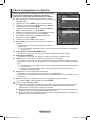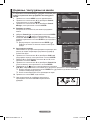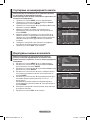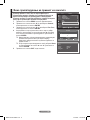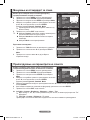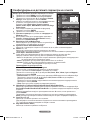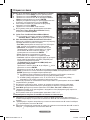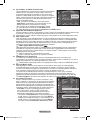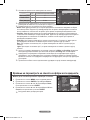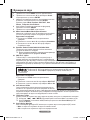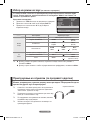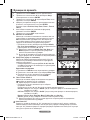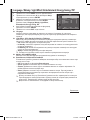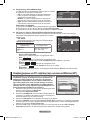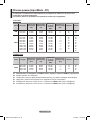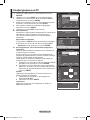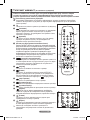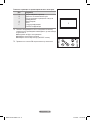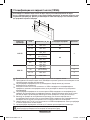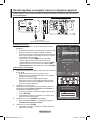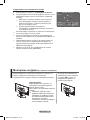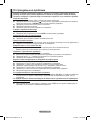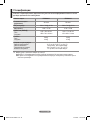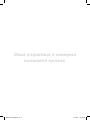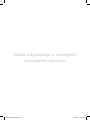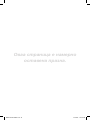Samsung PS50A410C1 Manual de utilizare
- Categorie
- Televizoare cu plasmă
- Tip
- Manual de utilizare
Acest manual este potrivit și pentru
Pagina se încarcă ...
Pagina se încarcă ...
Pagina se încarcă ...
Pagina se încarcă ...
Pagina se încarcă ...
Pagina se încarcă ...
Pagina se încarcă ...
Pagina se încarcă ...
Pagina se încarcă ...
Pagina se încarcă ...
Pagina se încarcă ...
Pagina se încarcă ...
Pagina se încarcă ...
Pagina se încarcă ...
Pagina se încarcă ...
Pagina se încarcă ...
Pagina se încarcă ...
Pagina se încarcă ...
Pagina se încarcă ...
Pagina se încarcă ...
Pagina se încarcă ...
Pagina se încarcă ...
Pagina se încarcă ...
Pagina se încarcă ...
Pagina se încarcă ...
Pagina se încarcă ...
Pagina se încarcă ...
Pagina se încarcă ...
Pagina se încarcă ...
Pagina se încarcă ...
Pagina se încarcă ...
Pagina se încarcă ...
Pagina se încarcă ...
Pagina se încarcă ...
Pagina se încarcă ...
Pagina se încarcă ...
Pagina se încarcă ...
Pagina se încarcă ...
Pagina se încarcă ...
Pagina se încarcă ...
Pagina se încarcă ...
Pagina se încarcă ...
Pagina se încarcă ...
Pagina se încarcă ...
Pagina se încarcă ...
Pagina se încarcă ...
Pagina se încarcă ...
Pagina se încarcă ...
Pagina se încarcă ...
Pagina se încarcă ...
Pagina se încarcă ...
Pagina se încarcă ...
Pagina se încarcă ...
Pagina se încarcă ...
Pagina se încarcă ...
Pagina se încarcă ...
Pagina se încarcă ...
Pagina se încarcă ...
Pagina se încarcă ...
Pagina se încarcă ...
Pagina se încarcă ...
Pagina se încarcă ...
Pagina se încarcă ...
Pagina se încarcă ...
Pagina se încarcă ...
Pagina se încarcă ...
Pagina se încarcă ...
Pagina se încarcă ...
Pagina se încarcă ...
Pagina se încarcă ...
Pagina se încarcă ...
Pagina se încarcă ...
Pagina se încarcă ...
Pagina se încarcă ...
Pagina se încarcă ...
Pagina se încarcă ...
Pagina se încarcă ...
Pagina se încarcă ...
Pagina se încarcă ...
Pagina se încarcă ...
Pagina se încarcă ...
Pagina se încarcă ...
Pagina se încarcă ...
Pagina se încarcă ...
Pagina se încarcă ...
Pagina se încarcă ...
Pagina se încarcă ...
Pagina se încarcă ...
Pagina se încarcă ...
Pagina se încarcă ...
Pagina se încarcă ...
Pagina se încarcă ...
Pagina se încarcă ...
Pagina se încarcă ...
Pagina se încarcă ...
Pagina se încarcă ...
Pagina se încarcă ...
Pagina se încarcă ...
Pagina se încarcă ...
Pagina se încarcă ...
Pagina se încarcă ...
Pagina se încarcă ...
Pagina se încarcă ...
Pagina se încarcă ...
Pagina se încarcă ...
Pagina se încarcă ...
Pagina se încarcă ...
Pagina se încarcă ...
Pagina se încarcă ...
Pagina se încarcă ...
Pagina se încarcă ...

Română -
Instrucţiuni pentru utilizator
Remanenţa imaginii pe ecran
Nu afişaţi o imagine statică (de exemplu un joc video sau imaginea de pe un PC conectat la acest
PDP) pe panoul monitorului din plasmă mai mult de 2 ore, deoarece aceasta poate cauza remanenţa
imaginii pe ecran. Această remanenţă a imaginii este cunoscută şi sub denumirea de „ardere a
ecranului”. Pentru a evita această remanenţă a imaginii, reduceţi strălucirea şi contrastul ecranului la
afişarea unei imagini statice.
Altitudinea
PDP-ul poate funcţiona normal doar la altitudini mai mici de 2000 m. Nu îl instalaţi şi nu îl utilizaţi în
locuri aflate la o altitudine de peste 2000 m, deoarece este posibil să nu funcţioneze normal.
Încălzirea părţii superioare a televizorului PDP
Este posibil ca partea superioară a produsului să se încălzească după o perioadă lungă
de utilizare, deoarece căldura se degajă de la panou prin găurile de ventilaţie către partea
superioară a produsului. Această situaţie este normală şi nu indică o defecţiune sau funcţionarea
necorespunzătoare a produsului. Cu toate acestea, trebuie să împiedicaţi copiii să atingă partea
superioară a produsului.
Produsul emite o serie de ‘pocnituri’.
Se pot auzi ‘pocnituri’ atunci când produsul se contractă sau se dilată din cauza modificărilor de
temperatură sau umiditate din mediul înconjurător. Acest lucru este normal, nu înseamnă că aparatul
este defect.
Defecte ale celulelor
PDP-ul utilizează un panou format din 1.230.000 (nivel SD) până la 3.150.000 (nivel HD) pixeli a
căror generare necesită o tehnologie sofisticată. Este totuşi posibil ca pe ecran să existe pixeli mai
luminoşi sau mai întunecaţi. Aceştia nu au niciun impact asupra performanţelor produsului.
Evitaţi utilizarea televizorului la temperaturi sub 5°C (41°F)
O imagine statică afişată o perioadă îndelungată poate avaria permanent panoul PDP.
Vizionarea la televizorul PDP în format 4:3 pentru o perioadă lungă de timp
poate lăsa urme ale marginilor afişate în partea stângă, în partea dreaptă
şi în centrul ecranului, din cauza diferenţei de emisie de lumină a ecranului.
Redarea unui DVD sau a imaginilor de la o consolă de jocuri poate produce un
efect similar pe ecran. Pagubele provocate de efectul descris mai sus nu sunt
acoperite de garanţie.
Imagine remanentă pe ecran.
Afişarea imaginilor statice de la console de jocuri video şi PC pentru o perioadă de timp mai lungă
poate produce imagini remanente parţiale. Pentru a preveni acest efect, reduceţi strălucirea şi
contrastul la afişarea imaginilor statice.
Garanţie
- Garanţia nu acoperă defecţiunile provocate de remanenţa imaginii.
- Efectele de burn-in nu sunt acoperite de garanţie.
Instalare
Consultaţi un centru de service autorizat înainte de a instala produsul într-un mediu cu praf excesiv,
cu temperaturi foarte ridicate sau foarte scăzute, cu umiditate prea mare, în care sunt utilizate
substanţe chimice sau într-un loc în care va funcţiona continuu, cum ar fi un aeroport sau o gară. În
caz contrar, pot surveni defecţiuni grave ale aparatului.
Contact SAMSUNG WORLDWIDE
Dacă aveţi întrebări sau comentarii în legătură cu produsele Samsung, contactaţi centrul de asistenţă
pentru clienţi SAMSUNG(Samsung în întreaga lume).
© 2008 Samsung Electronics Co., Ltd. All rights reserved.
BN68_01423B_00_RUM.indd 2 2008-04-03 ¿ÀÀü 11:04:14

Română -
Simboluri
☛ ➢
Apăsaţi
Important
Notă
Cuprins
Informaţii generale
Instrucţiuni pentru utilizator ............................. 2
Vericarea componentelor .............................. 4
Utilizarea stativului ......................................... 4
Panoul de control ........................................... 5
Panoul de conectare ....................................... 6
Vizualizarea telecomenzii ...............................8
Operarea
Pornirea şi oprirea televizorului ....................... 9
Vizualizarea meniurilor .................................... 9
Caracteristica Plug & Play ............................10
Utilizarea butonului TOOLS .......................... 12
Vizionarea semnalului dintr-o sursă externă
..... 12
Editarea numelor de echipamente ................ 13
Controlul canalelor
Memorarea automată a canalelor ................. 13
Memorarea manuală a canalelor .................. 14
Adăugarea/Blocarea canalelor ...................... 15
Sortarea canalelor memorate .......................16
Alocarea denumirilor pentru canale .............. 16
Acord selectiv al recepţiei canalului .............. 17
Controlul imaginii
Modicarea standardului de imagine ............ 18
Personalizarea setărilor de imagine .............. 18
Congurarea setărilor detaliate pentru
imagine .........................................................19
Opţiuni imagine ............................................. 20
Resetarea setărilor de imagine la valorile
prestabilite din fabrică ................................... 22
Controlul sunetului
Caracteristicile pentru sunet ......................... 23
Selectarea modului Sunet
(în funcţie de model) ..................................... 24
Conectarea căştilor (Vândute separat) .........
24
Descrierea funcţiilor
Opţiunile pentru timp ..................................... 25
Limbă / Melodie / Efect de lumină / Divertis-
ment / Econ. energie / PIP ............................ 26
Aşajul calculatorului
Congurarea software-ului pentru PC
(Sistem de operare Windows XP) ................. 27
Modul Intrare (PC) ........................................28
Congurarea PC-ului ....................................29
Anexă
Caracteristica Teletext (în funcţie de model) . 30
Specicaţii pentru kitul de montare pe
perete (VESA) ............................................... 32
Ajustarea suportului de perete
(Vândut separat) ........................................... 33
Asamblarea stativului (în funcţie de model) .. 34
Depanare ...................................................... 35
Specicaţii ..................................................... 36
BN68_01423B_00_RUM.indd 3 2008-04-03 ¿ÀÀü 11:04:15

Română - 4
Verificarea componentelor
Manual de utilizare Telecomandă/
Baterii AAA
Cablu de alimentare Cârpă de curăţat
Certificat de garanţie/
Card de înregistrare/
Manual cu instrucţiuni
pentru siguranţă
Capac - Partea inferioară
/Şuruburi (2ea)
(Consultaţi pagina 34)
Miez de ferită pentru
cablul electric
Miez de ferită pentru S-Video
Comercializate separat
Cablu antenă Cabluri Component Cabluri audio Cablu PC
Cablu Scart Cablu audio PC Cablu HDMI Cablu HDMI/DVI
➢
Miez de ferită (Cablu electric, S-Video)
Miezurile de ferită sunt utilizate pentru a proteja cablurile de interferenţe.
La conectarea unui cablu, desfaceţi miezul de ferită şi prindeţi-l în jurul cablului,
aproape de fişă.
Utilizarea stativului
➢
PDP-ul trebuie să fie transportat
de cel puţin două persoane. Nu
aşezaţi niciodată PDP-ul pe podea
deoarece se poate avaria ecranul.
Aşezaţi întotdeauna PDP-ul în
poziţie verticală.
PDP-ul se poate roti cu 20 de
grade spre dreapta şi spre stânga.
-20° ~ 20°
BN68_01423B_00_RUM.indd 4 2008-04-03 ¿ÀÀü 11:04:17

Română - 5
Panoul de control
1
SOURCE
Comută între sursele de intrare disponibile
(TV,
Ext.1, Ext., AV, S-Video, Component, PC,
HDMI1 HDMI).
2
MENU
Apăsaţi pentru a vizualiza pe ecran un meniu cu
caracteristicile televizorului dvs.
3
– +
Apăsaţi pentru a creşte sau a diminua volumul.
În meniul afişat pe ecran, utilizaţi butoanele
– + la fel cum utilizaţi butoanele ◄ şi ► de
pe telecomandă.
4
C/P.
Apăsaţi pentru a schimba canalele. În meniul
afişat pe ecran, utilizaţi butoanele C/P.
la fel cum utilizaţi butoanele ▲ şi ▼ de pe
telecomandă.
5
ENTER
În cadrul meniului de pe ecran, utilizaţi acest
buton aşa cum utilizaţi butonul ENTER de pe
telecomandă.
6
butonul (Power)
Apăsaţi pentru a porni sau a opri televizorul.
Indicator de alimentare
Luminează intermitent şi se stinge când
televizorul este pornit şi luminează permanent în
modul stand-by.
Senzor telecomandă
Îndreptaţi telecomanda spre acest punct de pe
televizor.
7
Boxe
Panoul frontal (sau lateral)
➢
Culoare şi forma produsului pot varia în funcţie de model.
7
BN68_01423B_00_RUM.indd 5 2008-04-03 ¿ÀÀü 11:04:18

Română -
Panoul de conectare
Continuare...
☛
Atunci când conectaţi la televizor un sistem audio sau video, asiguraţi-vă că toate aparatele sunt
oprite.
Atunci când conectaţi un dispozitiv extern, aveţi grijă să respectaţi culorile conectorilor.
1
POWER IN
Conectaţi cablul de alimentare furnizat.
2
COMPONENT IN
Intrări audio (AUDIO L/R) şi video (Y/PB/PR)
pentru Component.
3
PC IN(PC) / (AUDIO)
Conectaţi mufa de ieşire video şi audio la PC.
4
EXT 1, EXT 2
Intrări şi ieşiri pentru dispozitive externe, cum
ar fi VCR, DVD playere, videoplayere sau
console de jocuri video.
Specificaţii intrare/ieşire
Conector
Intrare Ieşire
Video Audio (L/R) RGB
Video + Audio (L/R)
EXT 1
✔ ✔ ✔
Este disponibilă
numai ieşirea TV.
EXT 2
✔ ✔
Ieşirea pe care o
puteţi selecta.
5
Conectarea dispozitivelor audio externe
Conectare semnale audio RCA de la televizor
la o sursă externă, cum ar fi un echipament
audio.
6
SERVICE
− Conector pentru service.
− Conectaţi mufa serială între
suportul de perete reglabil electric şi
televizorul dvs. atunci când doriţi să reglaţi
unghiul de vizionare utilizând telecomanda.
1
432 5 7
8
6
sau
sau
Panoul din spate
➢
Culoarea şi forma produsului pot varia în funcţie de model.
Reţea de televiziune
prin cablu
BN68_01423B_00_RUM.indd 6 2008-04-03 ¿ÀÀü 11:08:18

Română -
7
HDMI IN 1,
−
În cazul unei conexiuni HDMI - HDMI nu este
necesară nicio conexiune audio suplimentară.
−
Când conectaţi un cablu cu interfaţă HDMI/
DVI, trebuie să utilizaţi mufa jac HDMI IN 2.
➢
Ce este HDMI?
−
“High Definition Multimedia interface
- Interfaţa multimedia de înaltă definiţie”
permite transmiterea datelor video digitale
de înaltă definiţie şi a datelor audio digitale
pe mai multe canale.
−
Conectorul HDMI/DVI acceptă
conectarea DVI la un dispozitiv extern
prin intermediul unui cablu corespunzător
(neinclus). Diferenţa dintre HDMI şi DVI
este aceea că dispozitivele HDMI sunt
mai mici, au instalată caracteristica de
codificare HDCP (High Bandwidth Digital
Copy Protection) şi acceptă semnal audio
digital multicanal.
DVI IN(HDMI) AUDIO R/L
Ieşiri audio DVI pentru echipamente externe.
8
ANT IN
Conector coaxial 75Ω pentru antenă/cablu.
Moduri acceptate pentru HDMI/DVI şi Component
480i 480p 576i 576p 720p 1080i
HDMI/DVI 50 Hz
X X X O O O
HDMI/DVI 60Hz
X O X X O O
Component
O O O O O O
1
S-VIDEO sau VIDEO/AUDIO L/R
Intrările video (S-Video sau Video) şi audio
pentru dispozitive externe, cum ar fi o cameră
video sau un VCR.
2
Jack pentru căşti
Dacă doriţi să urmăriţi un program la televizor
fără să îi deranjaţi pe ceilalţi, puteţi conecta
căştile direct la televizor.
➢
Utilizarea îndelungată a căştilor la volum
ridicat vă poate afecta auzul.
➢
Culoarea şi forma produsului pot varia în funcţie de model.
Panoul lateral
2
sau
1
BN68_01423B_00_RUM.indd 7 2008-04-03 ¿ÀÀü 11:04:22

Română -
Vizualizarea telecomenzii
1
Butonul POWER
(porneşte şi opreşte televizorul)
2
Selectează direct modurile
TV
3
Butoane numerice pentru
accesarea directă a canalelor
4
Selectarea canalelor cu 1/2
cifre
5
Decuplarea temporară a
sunetului
6
Mărire volum
Diminuare volum
7
Se foloseşte pentru
selectarea rapidă a funcţiilor
utilizate frecvent.
8
Controlează cursorul în
meniu
9
Se utilizează pentru
afişarea informaţiilor despre
transmisia curentă
@
Buton pentru controlul canalelor
(Consultaţi pagina 15)
#
Selectare sursă disponibilă
$
Canalul anterior
%
Canalul următor
Canalul anterior
^
Revine în meniul anterior
&
Părăseşte meniul OSD
*
Afişează meniul OSD
principal
(
Selectare dimensiune
imagine
)
Selectează direct modul
HDMI
a
Selectare efect imagine
(Consultaţi pagina 18)
Funcţii teletext
(Consultaţi pagina 30)
2
Permite ieşirea din teletext
(în funcţie de model)
7
Dimensiune teletext
9
Afişare teletext
0
Selectare subiecte Fastext
!
Afişare teletext/Combinare
informaţii de pe teletext cu
transmisia normală
@
Stocare teletext
#
Selectarea modului pentru
teletext (LIST/FLOF)
$
Subpagină teletext
%
P : Pagină următoare
teletext
P : Pagină anterioară
teletext
^
Menţinere teletext
&
Anulare teletext
*
Index teletext
Continuare...
BN68_01423B_00_RUM.indd 8 2008-04-03 ¿ÀÀü 11:04:23

Română -
Montarea bateriilor în telecomandă
1 Ridicaţi capacul de pe partea din spate a telecomenzii, aşa
cum se arată în imagine.
Introduceţi în telecomandă două baterii AAA.
➢
Asiguraţi-vă că semnele „+” şi „–” de pe capetele
bateriilor corespund cu cele din interiorul
compartimentului.
Nu combinaţi tipuri diferite de baterii, de ex. baterii
alcaline şi cu mangan.
Închideţi capacul conform indicaţiei din imagine.
➢
Scoateţi bateriile şi păstraţi-le într-un loc răcoros şi uscat
dacă nu folosiţi telecomanda pentru o perioadă mai lungă de
timp. Telecomanda poate fi utilizată până la o distanţă de aproximativ 23 ft. (7 m) de televizor. (Pentru
o utilizare obişnuită a televizorului, bateriile durează aproximativ un an.)
➢
În cazul în care telecomanda nu funcţionează! Verificaţi următoarele:
1. Televizorul este pornit?
2. Capetele pozitiv şi negativ ale bateriilor sunt cumva inversate?
3. Bateriile sunt epuizate?
4. Există o întrerupere în alimentare sau cablul de alimentare cu curent este deconectat?
5. Există vreo lumină fluorescentă specială sau un tub de neon în apropiere?
Pornirea şi oprirea televizorului
Cablul de alimentare se află în partea din spate a televizorului.
1 Introduceţi cablul de alimentare într-o priză corespunzătoare.
➢
Tensiunea nominală este indicată pe partea din spate a televizorului şi frecvenţa este de 50 sau
60 Hz.
Apăsaţi butonul (Power) (Activat/Dezactivat) de pe panoul frontal al televizorului sau apăsaţi
butonul POWER de pe telecomandă pentru a porni televizorul. Ultimul program urmărit este selectat
în mod automat. Dacă nu aţi memorat încă niciun canal, nu va apărea nicio imagine. Consultaţi
„Memorarea automată a canalelor” la pagina 13 sau „Memorarea manuală a canalelor” la pagina 14.
➢
Dacă televizorul este pornit pentru prima dată, se vor iniţializa automat anumite setări de bază.
Consultaţi capitolul „Caracteristica Plug & Play” de la pagina 10.
Pentru a opri televizorul, apăsaţi butonul (Power) (Activat/Dezactivat) de pe panoul frontal al
televizorului sau apăsaţi butonul POWER de pe telecomandă.
4 Pentru a porni televizorul, apăsaţi butonul (Power) (Activat/Dezactivat) de pe panoul frontal al
televizorului sau apăsaţi butonul POWER sau butoanele numerice de pe telecomandă.
Vizualizarea meniurilor
1 Apăsaţi butonul MENU.
Pe ecran se afişează meniul principal.
În partea stângă are şase pictograme: Imagine, Sunet, Canal,
Configurare, Intrare.
Apăsaţi butonul ▲ sau ▼ pentru a selecta una dintre
pictograme.
Apăsaţi butonul ENTER pentru a accesa submeniul
pictogramei.
Apăsaţi butonul ▲ sau ▼ pentru a derula elementele din
meniu.
Apăsaţi butonul ENTER pentru a accesa elementele din meniu.
4 Apăsaţi butonul ▲/▼/◄/► pentru a schimba elementele
selectate.
Apăsaţi butonul RETURN pentru a reveni în meniul anterior.
5 Apăsaţi butonul EXIT pentru a părăsi meniul.
Mutare Intrare Ieşire
Mod : Standard
Iluminare celulă
Contrast 5
Strălucire 45
Claritate 50
Culoare 50
Tentă V50 R50
Setări detalii
Opţiuni imagine
Resetare : OK
Imagine
T V
BN68_01423B_00_RUM.indd 9 2008-04-03 ¿ÀÀü 11:04:24

Română - 10
Caracteristica Plug & Play
Când televizorul este pornit pentru prima dată, se vor iniţializa
automat şi consecutiv anumite setări de bază.
Sunt disponibile următoarele setări.
☛
Dacă accidental selectaţi greşit ţara pentru televizorul dvs.,
caracterele de pe ecran se pot afişa incorect.
1 Dacă televizorul este în modul Standby, apăsaţi butonul
POWER de pe telecomandă. Se afişează mesajul Pornire Plug
& Play. Apăsaţi butonul ENTER.
Meniul Limbă va fi afişat automat după câteva secunde.
Selectaţi limba corespunzătoare apăsând butonul ▲ sau ▼.
Apăsaţi butonul ENTER. Se afişează mesajul Selectaţi "Uz
casnic" când instalaţi televizorul acasă.
4 Apăsaţi butonul ◄ sau ► pentru a selecta opţiunea Demo
magazin sau Uz casnic, apoi apăsaţi butonul ENTER. Este
afişat mesajul pentru verificarea stării de conectare a antenei.
➢
Selecţia prestabilită este Uz casnic.
➢
Vă recomandăm să setaţi televizorul la modul Uz casnic
pentru a beneficia de o calitate optimă a imaginii la
domiciliu.
➢
Modul Demo magazin este destinat utilizării exclusiv în
medii comerciale.
➢
Dacă unitatea este setată accidental la modul Demo
magazin şi doriţi să reveniţi la Uz casnic (Standard):
Apăsaţi butonul de volum. Când este afişat meniul OSD
pentru volum, apăsaţi şi menţineţi apăsat butonul MENU
timp de 5 secunde.
5 Asiguraţi-vă că antena este conectată la televizor.
Apăsaţi butonul ENTER. Se afişează meniul Ţară.
Selectaţi ţara sau zona prin apăsarea butonului ▲ sau ▼.
Apăsaţi butonul ENTER.
Plug & Play
Pornire Plug & Play
OK
Intrare
Continuare...
Plug & Play
Selectaţi "Uz casnic" când instalaţi
televizorul acasă.
Mutare Intrare
Demo magazin
Uz casnic
Plug & Play
P 1 C -- 40 MHz
0 %
Intrare
Ignorare
Start
Plug & Play
Verificaţi intrarea de la antenă
Intrare
OK
Ignorare
Plug & Play
Limbă
Mutare
Intrare
▲
Hrvatski
Română
Magyar
▼
Plug & Play
Ţară
Mutare Intrare
Ignorare
▲
Marea Britanie
Austria
Europa de Est
Altele
BN68_01423B_00_RUM.indd 10 2008-04-03 ¿ÀÀü 11:04:25

Română - 11
Apăsaţi butonul ENTER pentru a începe căutarea canalelor.
Căutarea canalelor va începe şi se va încheia automat. După
memorarea tuturor canalelor disponibile, se va afişa automat
meniul Setare ceas. Apăsaţi butonul ENTER.
Apăsaţi butonul ◄ sau ► pentru a selecta opţiunea Lună,
Dată, Anul, Oră sau Min. Setaţi aceste valori apăsând butonul
▲ sau ▼.
➢
Puteţi seta direct opţiunea Lună, Dată, Anul, Oră sau Min
apăsând butoanele numerice de pe telecomandă.
Apăsaţi butonul ENTER pentru a confirma setarea. Se afişează
mesajul Vizionare plăcută. Când aţi terminat, apăsaţi butonul
ENTER.
➢
Chiar dacă nu apăsaţi butonul ENTER, mesajul va dispărea
automat după câteva secunde.
Dacă doriţi să resetaţi această caracteristică…
1
Apăsaţi butonul MENU pentru a afişa meniul.
Apăsaţi butonul ▲ sau ▼ pentru a selecta opţiunea
Configurare, apoi apăsaţi butonul ENTER.
Apăsaţi din nou butonul ENTER pentru a selecta Plug & Play.
Se afişează mesajul Pornire Plug & Play.
Plug & Play
Mutare
Ajustare
Intrare
01 01 00 1 : 00
Setare ceas
Lună Dată Anul Oră
Min
OK
Vizionare plăcută
Mutare Intrare Revenire
Plug & Play
Limbă :
Română
Ceas
Efect de lumină
:
In functiune pornit
Ajustare suport de perete
Melodie : Dezactivat
Divertisment
: Dezactivat
Econ. energie :
Dezactivat
PIP
Configurare
T V
BN68_01423B_00_RUM.indd 11 2008-04-03 ¿ÀÀü 11:04:26

Română - 1
Vizionarea semnalului dintr-o sursă externă
Aveţi posibilitatea de a schimba sursa semnalului afişat,
selectând unul dintre echipamentele conectate (VCR, DVD,
set-top box) sau semnalul TV (prin cablu sau antenă).
1 Apăsaţi butonul MENU pentru a afişa meniul.
Apăsaţi butonul ▲ sau ▼ pentru a selecta opţiunea Intrare,
apoi apăsaţi butonul ENTER.
Apăsaţi din nou butonul ENTER pentru a selecta Listă surse.
4 Apăsaţi butonul ▲ sau ▼ pentru a selecta sursa semnalului,
apoi apăsaţi butonul ENTER.
Surse de semnal disponibile:
TV, Ext.1, Ext., AV, S-Video,
Component, PC, HDMI1, HDMI.
➢
Puteţi alege numai dispozitive externe care sunt conectate la
televizor.
➢
Puteţi selecta aceste opţiuni şi prin simpla apăsare a butonului
SOURCE de pe telecomandă.
➢
Pentru a viziona din nou programe TV, apăsaţi butonul TV şi
selectaţi numărul de canal dorit.
➢
De asemenea, puteţi viziona în modul HDMI apăsând pur şi
simplu pe butonul HDMI de pe telecomandă.
Utilizarea butonului TOOLS
Puteţi utiliza butonul TOOLS pentru a selecta rapid şi uşor funcţiile pe care le folosiţi frecvent.
Meniul Instrumente se modifică în funcţie de modul de intrare externă pe care îl folosiţi.
1 Apăsaţi butonul TOOLS.
Va apărea meniul Instrumente.
Apăsaţi butonul ▲ sau ▼ pentru a selecta un meniu, apoi
apăsaţi butonul ENTER.
Apăsaţi butonul ▲/▼/◄/►/ENTER pentru a afişa, schimba sau
modifica elementele selectate.
Pentru o descriere mai detaliată a fiecărei funcţii, consultaţi
pagina corespunzătoare.
• Mod imagine, consultaţi pagina 18
• Mod sunet, consultaţi pagina 23
• Temporizator Sleep, consultaţi pagina 25
• SRS TS XT, consultaţi pagina 23
• Econ. energie, consultaţi pagina 27
• Dual I-II, consultaţi pagina 24
Instrumente
Mod imagine ◄ Standard ►
Mod sunet : Personalizat
Temporizator Sleep : Dezactivat
SRS TS XT : Dezactivat
Econ. energie : Dezactivat
Dual I-II : Mono
◄ ►
Intrare
IeşireMutare
Mutare
Intrare
Revenire
Listă surse :
TV
Editare nume
Intrare
T V
Mutare Intrare Revenire
TV
Ext.1 : −−−−
Ext. : −−−−
AV : −−−−
S-Video : −−−−
Component : −−−−
PC : −−−−
HDMI1 : −−−−
HDMI : −−−−
Listă surse
T V
BN68_01423B_00_RUM.indd 12 2008-04-03 ¿ÀÀü 11:04:26

Română - 1
Editarea numelor de echipamente
Puteţi asocia nume surselor externe.
1 Apăsaţi butonul MENU pentru a afişa meniul.
Apăsaţi butonul ▲ sau ▼ pentru a selecta opţiunea Intrare,
apoi apăsaţi butonul ENTER.
Apăsaţi butonul ▲ sau ▼ pentru a selecta Editare nume, apoi
apăsaţi butonul ENTER.
4 Apăsaţi butonul ▲ sau ▼ pentru a selecta sursa externă pe
care doriţi să o editaţi, apoi apăsaţi butonul ENTER.
5 Selectaţi echipamentul dorit apăsând butonul ▲ sau ▼, apoi
apăsaţi butonul ENTER.
Nume de echipamente disponibile:
VCR, DVD, STB cablu,
STB satelit, PVR STB, Receiver AV, Joc, Cameră video, PC,
TV, IPTV, Blu-Ray, HD DVD, DMA.
Apăsaţi butonul EXIT pentru a părăsi meniul.
Memorarea automată a canalelor
Puteţi scana intervalele de frecvenţe disponibile (intervalele
disponibile depind de ţara în care vă aflaţi).
Este posibil ca numerele programelor alocate automat să nu
corespundă cu numerele curente sau dorite de dvs. Totuşi,
puteţi sorta manual numerele şi puteţi exclude canalele pe
care nu doriţi să le vizionaţi.
1 Apăsaţi butonul MENU pentru a afişa meniul.
Apăsaţi butonul ▲ sau ▼ pentru a selecta opţiunea Canal,
apoi apăsaţi butonul ENTER.
Apăsaţi din nou butonul ENTER. Vor fi listate ţările disponibile.
4 Selectaţi ţara apăsând butonul ▲ sau ▼ şi apoi butonul
ENTER.
5 Apăsaţi butonul ▲ sau ▼ pentru a selecta Memorare
automată, apoi apăsaţi butonul ENTER.
Apăsaţi din nou butonul ENTER pentru a începe căutarea.
Căutarea se va încheia automat.
➢
Pentru a opri căutarea înainte ca aceasta să se încheie,
apăsaţi butonul MENU sau ENTER.
Mutare
Intrare
Revenire
Listă surse :
TV
Editare nume
Intrare
T V
Mutare
Intrare
Revenire
Ext.1 : −−−−
Ext. :
−−−−
AV :
S-Video :
Component : −−−−
PC :
−−−−
HDMI1 :
HDMI :
Editare nume
T V
----
VCR
DVD
STB cablu
STB satelit
PVR STB
Receiver AV
Joc
▼
Mutare
Intrare
Revenire
Ţară :
Europa de Est
Memorare automată
Memorare manuală
Manager canal
Sortare
Nume
Acord fin
Canal
T V
Memorare automată
P 1 C -- 40 MHz
0 %
Intrare
Revenire
Start
Mutare
Intrare
Revenire
Ţară :
United Kingdom
Memorare automată
Memorare manuală
Manager canal
Sortare
Nume
Acord fin
Canal
Belgia
Franţa
Germania
Italia
Olanda
Spania
Elveţia
Marea Britanie
▼
T V
BN68_01423B_00_RUM.indd 13 2008-04-03 ¿ÀÀü 11:04:27

Română - 14
Memorarea manuală a canalelor
Aveţi posibilitatea de a stoca numeroase canale TV, inclusiv pe
cele recepţionate prin reţeaua de televiziune prin cablu.
La memorarea manuală a canalelor, puteţi alege:
Să memoraţi sau nu fiecare canal găsit.
Numărul programului pentru fiecare canal memorat pe care
doriţi să îl identificaţi.
1 Apăsaţi butonul MENU pentru a afişa meniul.
Apăsaţi butonul ▲ sau ▼ pentru a selecta opţiunea Canal,
apoi apăsaţi butonul ENTER.
Apăsaţi butonul ▲ sau ▼ pentru a selecta opţiunea Memorare
manuală, apoi apăsaţi butonul ENTER.
4 Selectaţi opţiunea dorită apăsând butonul ▲ sau ▼, apoi
apăsaţi butonul ENTER.
5 Când sunteţi mulţumit de setarea obţinută, apăsaţi butonul
ENTER.
Apăsaţi butonul EXIT pentru a părăsi meniul.
Program (Numărul de program care este asociat unui canal)
− Apăsaţi butonul ▲ sau ▼ până când găsiţi numărul dorit.
➢
De asemenea, puteţi introduce numărul canalului direct prin apăsarea butoanelor numerice
(0~9).
Sistem color: Automat/PAL/SECAM/NTSC4.4
− Apăsaţi butonul ▲ sau ▼ pentru a selecta standardul color dorit.
Sistem sunet: BG/DK/I/L
− Apăsaţi butonul ▲ sau ▼ pentru a selecta standardul de sunet dorit.
Canal (Când cunoaşteţi numărul canalului pe care doriţi să îl memoraţi)
− Apăsaţi butonul ▲ sau ▼ pentru a selecta
C (Canal antenă) sau S (Canal cablu).
− Apăsaţi butonul ►, apoi apăsaţi butonul ▲ sau ▼ pentru a selecta numărul dorit.
➢
De asemenea, puteţi introduce numărul canalului direct prin apăsarea butoanelor numerice
(0~9).
➢
Dacă sunetul este distorsionat sau nu se aude, reselectaţi standardul de sunet corect.
Căutare (Când nu cunoaşteţi numerele canalelor)
− Apăsaţi butonul ▲ sau ▼ pentru a începe căutarea.
− Tunerul scanează intervalul de frecvenţe până la recepţionarea primului canal sau a canalului
selectat de dvs. pe ecran.
Memorare (Când memoraţi canalul şi numărul de program asociat)
− Setaţi opţiunea
OK apăsând butonul ENTER.
☛
Modul Canal
P (modul Program): La finalizarea reglării, staţiilor de emisie din zona dvs. le sunt atribuite
numere de poziţii de la P00 la P99. Puteţi selecta un canal prin introducerea numărului poziţiei.
C (modul Canal antenă): Puteţi selecta un canal prin introducerea numărului atribuit fiecărei staţii
de emisie în prezentul mod.
S (Modul Canal cablu): Puteţi selecta un canal prin introducerea numărului atribuit fiecărui canal
de cablu.
Mutare
Intrare
Revenire
Ţară :
Europa de Est
Memorare automată
Memorare manuală
Manager canal
Sortare
Nume
Acord fin
Canal
T V
Mutare
Intrare
Revenire
Program :
P 1
Sistem color : Automat
Sistem sunet :
BG
Canal :
C --
Căutare : 40 MHz
Memorare : ?
Memorare manuală
T V
BN68_01423B_00_RUM.indd 14 2008-04-03 ¿ÀÀü 11:04:28

Română - 15
Adăugarea/Blocarea canalelor
Utilizând managerul de canal, puteţi bloca sau adăuga canale
cu uşurinţă.
1 Apăsaţi butonul MENU pentru a afişa meniul.
Apăsaţi butonul ▲ sau ▼ pentru a selecta opţiunea Canal,
apoi apăsaţi butonul ENTER.
Apăsaţi butonul ▲ sau ▼ pentru a selecta Manager canal,
apoi apăsaţi butonul ENTER.
Adăugarea canalelor
Utilizând lista de canale, puteţi să adăugaţi canale.
4 Selectaţi Listă de canale apăsând butonul ENTER.
5 Deplasaţi-vă la câmpul ( ) apăsând butoanele ▲/▼/◄/►,
selectaţi un canal de adăugat şi apăsaţi butonul ENTER pentru
a adăuga canalul respectiv.
➢
Dacă apăsaţi din nou butonul ENTER, simbolul
( ) din dreptul canalului va dispărea, iar canalul nu va fi
adăugat.
Blocarea canalelor
Această funcţie vă permite blocarea accesului utilizatorilor
neautorizaţi (copii) la anumite programe, suprimând semnalul
video sau audio.
Apăsaţi butonul ▲ sau ▼ pentru a selecta Blocare - acces
copii, apoi apăsaţi butonul ENTER.
Selectaţi Activat apăsând butonul ▲ sau ▼, apoi apăsaţi
butonul ENTER.
Apăsaţi butonul ▲ sau ▼ pentru a selecta Listă de canale,
apoi apăsaţi butonul ENTER.
Deplasaţi-vă la câmpul ( ) apăsând butoanele ▲/▼/◄/►,
selectaţi un canal de blocat şi apăsaţi butonul ENTER.
➢
Dacă apăsaţi din nou butonul ENTER, simbolul ( ) din
dreptul canalului va dispărea, iar blocarea canalului va fi
anulată.
➢
La activarea opţiunii Blocare - acces copii (Child Lock), va fi afişat un ecran albastru.
10 Apăsaţi butonul EXIT pentru a părăsi meniul.
➢
Puteţi selecta aceste opţiuni şi prin simpla apăsare a butonului
CH LIST de pe telecomandă.
Listă de canale
P 1 C
1 / 10
▲
▼
Program
0
C 1
1 C
C 5
C
4 C 11
5 C
C
C
C 5
C 4
Adăugare Blocare
Mutare
Intrare
Pagina
Revenire
Mutare
Intrare
Revenire
Ţară :
Europa de Est
Memorare automată
Memorare manuală
Manager canal
Sortare
Nume
Acord fin
Canal
T V
Mutare
Intrare
Revenire
Listă de canale
Blocare - acess copii : Dezactivat
Manager canal
T V
BN68_01423B_00_RUM.indd 15 2008-04-03 ¿ÀÀü 11:04:30

Română - 1
Sortarea canalelor memorate
Această opţiune vă permite să schimbaţi numerele de program
ale canalelor memorate.
Această operaţie poate fi necesară după utilizarea funcţiei de
memorare automată.
1 Apăsaţi butonul MENU pentru a afişa meniul.
Apăsaţi butonul ▲ sau ▼ pentru a selecta opţiunea Canal,
apoi apăsaţi butonul ENTER.
Apăsaţi butonul ▲ sau ▼ pentru a selecta opţiunea Sortare,
apoi apăsaţi butonul ENTER.
4 Selectaţi canalul pe care doriţi să îl mutaţi apăsând butonul ▲
sau ▼, apoi apăsaţi butonul ENTER.
5 Selectaţi numărul de program la care va fi mutat canalul
apăsând butonul ▲ sau ▼.
Apăsaţi butonul ENTER. Canalul este mutat la noua sa poziţie
şi toate celelalte canale sunt decalate corespunzător.
Repetaţi paşii 4 - 5 până când mutaţi toate canalele la
numerele de program dorite.
Apăsaţi butonul EXIT pentru a părăsi meniul.
Alocarea denumirilor pentru canale
Numele canalelor vor fi atribuite automat pentru posturile care
emit informaţii despre canal. Aceste nume pot fi modificate
prin atribuirea unor nume noi.
1 Apăsaţi butonul MENU pentru a afişa meniul.
Apăsaţi butonul ▲ sau ▼ pentru a selecta opţiunea Canal,
apoi apăsaţi butonul ENTER.
Apăsaţi butonul ▲ sau ▼ pentru a selecta opţiunea Nume,
apoi apăsaţi butonul ENTER.
4 Apăsaţi butonul ▲ sau ▼ pentru a selecta canalul care va fi
asociat cu un nume nou, apoi apăsaţi butonul ENTER.
5
Apăsaţi butonul ▲ sau ▼ pentru a selecta o literă, un număr
sau un simbol (Se generează secvenţa: A~Z, 0~9, +, -, *, /, gol).
Treceţi la litera anterioară sau următoare apăsând butonul
◄ sau ►, apoi apăsaţi butonul ENTER.
Repetaţi paşii 4 - 5 pentru fiecare canal care va fi asociat cu un
nume nou.
Apăsaţi butonul EXIT pentru a părăsi meniul.
Mutare
Intrare
Revenire
Program Canal Nume
▲
0 C- - −−−−−
1 C04 −−−−−
C05 −−−−−
C0 −−−−−
4 C0 −−−−−
5 C11 −−−−−
C1 −−−−−
C15 −−−−−
C1 −−−−−
C1 −−−−−
▼
Nume
T V
Mutare Intrare Revenire
Ţară :
Europa de Est
Memorare automată
Memorare manuală
Manager canal
Sortare
Nume
Acord fin
Canal
T V
Mutare Intrare Revenire
Ţară :
Europa de Est
Memorare automată
Memorare manuală
Manager canal
Sortare
Nume
Acord fin
Canal
T V
Mutare Intrare Revenire
Program Canal Nume
▲
0 C01 −−−−−
1 C04 −−−−−
C05 −−−−−
C0 −−−−−
4 C0 −−−−−
5 C11 −−−−−
C1 −−−−−
C15 −−−−−
C1 −−−−−
C1 −−−−−
▼
Nume
T V
BN68_01423B_00_RUM.indd 16 2008-04-03 ¿ÀÀü 11:04:30

Română - 1
Acord selectiv al recepţiei canalului
Dacă recepţia este clară, nu trebuie să acordaţi selectiv
canalul, deoarece acest lucru se face automat pe parcursul
operaţiei de căutare şi memorare.
Dacă semnalul este slab sau distorsionat, trebuie să acordaţi
selectiv canalul în modul manual.
1 Apăsaţi butonul MENU pentru a afişa meniul.
Apăsaţi butonul ▲ sau ▼ pentru a selecta opţiunea Canal,
apoi apăsaţi butonul ENTER.
Apăsaţi butonul ▲ sau ▼ pentru a selecta opţiunea Acord fin,
apoi apăsaţi butonul ENTER.
4 Pentru a obţine o imagine puternică şi clară şi o calitate bună
a sunetului, apăsaţi butonul ◄ sau ► până când realizaţi
setarea dorită. Apăsaţi butonul ENTER.
➢
Apăsaţi butonul INFO. O pţiunea de memorare a acordului
fin va schimba culoarea afişării OSD pentru canal din alb
în roşu şi va adăuga semnul „*”.
➢
Pentru a reseta acordul fin la 0, selectaţi opţiunea
Resetare apăsând butonul ▲ sau ▼. Apăsaţi butonul
ENTER.
5 Apăsaţi butonul EXIT pentru a părăsi meniul.
Acord fin
P 1
0
Ajustare
Salvar
Revenire
Resetare
P 1 *
Mono
Imagine : Standard
Sunet : Personalizat
SRS TS XT : Dezactivat
−−
:
−−
Mutare
Intrare
Revenire
Ţară :
Europa de Est
Memorare automată
Memorare manuală
Manager canal
Sortare
Nume
Acord fin
Canal
T V
BN68_01423B_00_RUM.indd 17 2008-04-03 ¿ÀÀü 11:04:31

Română - 1
Personalizarea setărilor de imagine
Televizorul dvs. are diferite opţiuni de setare care vă permit
controlul calităţii imaginii.
1 Apăsaţi butonul MENU pentru a afişa meniul.
Apăsaţi butonul ENTER pentru a selecta opţiunea Imagine.
Apăsaţi din nou butonul ENTER pentru a selecta Mod.
4 Selectaţi modul dorit apăsând butonul ▲ sau ▼, apoi apăsaţi
butonul ENTER.
Modurile disponibile:
Dinamic, Standard, Film.
5 Selectaţi opţiunea dorită apăsând butonul ▲ sau ▼, apoi
apăsaţi butonul ENTER.
Când sunteţi mulţumit de setarea obţinută, apăsaţi butonul ENTER.
Apăsaţi butonul EXIT pentru a părăsi meniul.
Iluminare celulă – Contrast – Strălucire – Claritate – Culoare – Tentă
➢
În modurile Analog TV, Ext., AV, S-Video ale sistemului PAL, nu puteţi utiliza funcţia Tentă.
➢
În modul PC, puteţi modifica numai opţiunile Iluminare celulă , Contrast şi Strălucire.
Apăsaţi butonul ◄ sau ► până când obţineţi setarea optimă.
Modificarea standardului de imagine
Puteţi selecta tipul de imagine care corespunde cel mai bine
cerinţelor dvs. de vizionare.
1 Apăsaţi butonul MENU pentru a afişa meniul.
Apăsaţi butonul ENTER pentru a selecta opţiunea Imagine.
Apăsaţi din nou butonul ENTER pentru a selecta Mod.
4 Selectaţi modul dorit apăsând butonul ▲ sau ▼, apoi apăsaţi
butonul ENTER.
Modurile disponibile:
Dinamic, Standard, Film
➢
Valorile setărilor pot varia în funcţie de sursa de intrare.
(de ex. TV, Component, PC sau HDMI)
5 Apăsaţi butonul EXIT pentru a părăsi meniul.
➢
Selectaţi modul Dinamic pentru a urmări programele TV
în timpul zilei sau atunci când este lumină puternică în
cameră.
Selectaţi modul Standard pentru vizionare generală.
Selectaţi modul Film atunci când vizionaţi un film.
Configurare uşoară
1 Apăsaţi butonul TOOLS de pe telecomandă.
Apăsaţi butonul ▲ sau ▼ pentru a selecta opţiunea Mod
imagine.
Apăsaţi butonul ◄ sau ► pentru a selecta opţiunea dorită.
Mutare
Intrare
Revenire
Mod : Standard
Iluminare celulă
Contrast 0
Strălucire 45
Claritate 50
Culoare 50
Tentă V50 R50
Setări detalii
Opţiuni imagine
Resetare : OK
Imagine
T V
Mutare Intrare Revenire
Mod : Standard
Iluminare celulă
Contrast 0
Strălucire 45
Claritate 50
Culoare 50
Tentă V50 R50
Setări detalii
Opţiuni imagine
Resetare : OK
Imagine
T V
Mod : Standard
Iluminare celulă
Contrast 5
Strălucire 45
Claritate 50
Culoare 50
Tentă V50 R50
Setări detalii
Opţiuni imagine
Resetare : OK
Imagine
Dinamic
Standard
Film
Mutare
Intrare
Revenire
Instrumente
Mod imagine ◄ Standard ►
Mod sunet : Personalizat
Temporizator Sleep : Dezactivat
SRS TS XT : Dezactivat
Econ. energie : Dezactivat
Dual I-II : Mono
Mutare
Ajustare
Ieşire
BN68_01423B_00_RUM.indd 18 2008-04-03 ¿ÀÀü 11:04:32

Română - 1
Configurarea setărilor detaliate pentru imagine
Puteţi configura setări detaliate pentru imagine.
1 Apăsaţi butonul MENU pentru a afişa meniul.
Apăsaţi butonul ENTER pentru a selecta opţiunea Imagine.
Apăsaţi butonul ▲ sau ▼ pentru a selecta opţiunea Setări
detaliate, apoi apăsaţi butonul ENTER.
4 Selectaţi opţiunea dorită apăsând butonul ▲ sau ▼, apoi
apăsaţi butonul ENTER.
Opţiunile disponibile:
Ajustare negru, Contrast dinamic,
Gamma, Spaţiu de culoare, Balans de alb, Tonuri piele,
Îmbunătăţire muchii.
5 Când sunteţi mulţumit de setarea obţinută, apăsaţi butonul
ENTER.
Apăsaţi butonul EXIT pentru a părăsi meniul.
➢
Opţiunea Setări detalii este disponibilă în modul Standard
sau Film.
➢
În modul PC, în meniul Setări detaliate puteţi modifica doar setările
Contrast dinamic, Gamma şi „Balans de alb
Ajustare negru: Dezactivat/Scăzut/Mediu/Mare
Puteţi selecta nivelul de negru direct pe ecran pentru a ajusta
profunzimea ecranului.
Contrast dinamic: Dezactivat/Scăzut/Mediu/Mare
Puteţi ajusta contrastul ecranului astfel încât acesta să fie optim.
Gamma: - ~ +
Puteţi ajusta strălucirea medie a imaginilor.
Apăsaţi butonul ◄ sau ► până când obţineţi setarea optimă.
Spaţiu de culoare: Automat/Nativ/Personalizat
Spaţiul de culoare este o matrice de culoare compusă din culorile roşu, verde şi albastru.
Selectaţi-vă spaţiul de culoare preferat pentru a experimenta cele mai naturale culori.
− Automat: Spaţiul de culoare Automat reglează automat cele mai naturale tonuri de culoare pe baza
surselor programului.
−
Nativ: Spaţiul de culoare Nativ oferă tonuri de culoare adânci şi bogate.
− Personalizat: Ajustează intervalul de culoare după preferinţe. (consultaţi “Personalizarea spaţiului
de culoare”)
Personalizarea spaţiului de culoare
Culoare: Roşu/Verde/Albastru/Galben/Albastru/Roşu
Ajustează intervalul de culoare după preferinţele dvs.
Opţiunea Culoare este disponibilă când Spaţiu de culoare este setat la Personalizat.
Apăsaţi butonul ▲ sau ▼ pentru a selecta Roşu, Verde, Albastru, Galben, Albastru sau Roşu.
Apăsaţi butonul ENTER.
− Roşu/Verde/Albastru: În Culoare, puteţi ajusta valorile RGB pentru culoarea selectată.
Apăsaţi butonul ▲ sau ▼ pentru a selecta Roşu, Verde sau Albastru pentru a le modifica. Apăsaţi
butonul ENTER.
Apăsaţi butonul ◄ sau ► pentru a micşora sau mări valoarea unui element particular.
Apăsaţi butonul ENTER.
− Resetare: Resetează spaţiul de culoare la valorile prestabilite.
Balans de alb: Deplasare R/Deplasare VDeplasare A/Nivel roşu/Nivel verde/Nivel albastru/Resetare
Puteţi ajusta temperatura culorii pentru a obţine culori mai naturale ale imaginii.
Deplasare R/Deplasare VDeplasare A/Nivel roşu/Nivel verde/Nivel albastru/Resetare
: Modificând
valoarea pentru reglare va fi reîmprospătat ecranul reglat.
Selectaţi opţiunea dorită apăsând butonul ▲ sau ▼, şi apoi butonul ENTER. Apăsaţi butonul ◄ sau ►
pentru a ajunge la setarea dorită.
Resetare: Culorile reglate anterior vor fi resetate la valorile prestabilite din fabrică.
Tonuri piele:-15~+15
Puteţi accentua tonurile roz din imagine.
Apăsaţi butonul ◄ sau ► pentru a ajunge la setarea dorită.
➢
Modificând valoarea pentru reglare va fi reîmprospătat ecranul reglat.
Îmbunătăţire muchii: Dezactivat/Activat
Puteţi accentua muchiile obiectelor.
Mutare
Intrare
Revenire
Ajustare negru :
Dezactivat
Contrast dinamic :
Mediu
Gamma :
0
Spaţiu de culoare :
Nativ
Balans de alb
Tonuri piele :
0
Îmbunătăţire muchii
: Activat
Setări detalii
T V
Mutare
Intrare
Revenire
Mod : Standard
Iluminare celulă
Contrast 0
Strălucire 45
Claritate 50
Culoare 50
Tentă
V50 R50
Setări detalii
Opţiuni imagine
Resetare : OK
Imagine
T V
BN68_01423B_00_RUM.indd 19 2008-04-03 ¿ÀÀü 11:04:32

Română - 20
Opţiuni imagine
Puteţi configura setări detaliate pentru imagine.
1 ApăsaţibutonulMENUpentruaafişameniul.
2
ApăsaţibutonulENTERpentruaselectaopţiuneaImagine.
3 Apăsaţibutonul▲sau▼pentruaselectaOpţiuni imagine,
apoiapăsaţibutonul
ENTER.
4 Selectaţiopţiuneadorităapăsândbutonul▲sau▼,apoiapăsaţi
butonul
ENTER.
5 Cândsunteţimulţumitdesetareaobţinută,apăsaţibutonulENTER.
6 ApăsaţibutonulEXITpentruapărăsimeniul.
➢
ÎnmodulPC,puteţioperamodificărinumaiasupraopţiunilor
Ton culoare, DimensiuneşiProtecţie la impregnaredintre
elementeledisponibileîn
Opţiuni imagine.
Ton culoare: Rece2/Rece1/Normal/Cald1/Cald2
➢
Cândmodulpentruimagineestesetatla
Dinamicsau
Standard,opţiunileCald1şiCald2nupotfiselectate.
Dimensiune: Wide automat/16:9/Zoom larg/Zoom/4:3/Numai
scanare
Puteţiselectadimensiuneaimaginiicarecorespundecelmai
binecerinţelordvs.devizionare.
−
Wide automat:Imagineaesteexpandatăşimăritădela
raportul4:3la16:9.
−
16:9:Seteazăimaginealamodulpanoramic16:9.
−
Z
oom larg:Măriţidimensiuneaimaginiilamaimultde4:3.Mutaţi
ecranulînsus/josutilizândbutonul▲sau▼dupăselectarea
,
apăsândbutonul►sau
ENTER.
−Zoom:Măreştedimensiuneaimaginiiverticalpeecran.
−
4:3:Seteazăimaginealamodulnormal4:3.
−
Numai scanare :Utilizaţiaceastăfuncţiepentruavedea
imagineaînîntregime,fărătăieturi,încazulintrăriidesemnale
HDMI(720p/1080i)sauDTV(1080i).
După selectarea opţiunii Numai scanare în modul HDMI
(1080i) sau Component (1080i):
Apăsaţibutonul▲sau▼pentruaselecta
,apoiapăsaţi
butonul
ENTER.
Apăsaţibutonul▲,▼,◄sau►pentruadeplasaimagineaînsus,înjos,lastângasauladreapta.
Resetare:Apăsaţibutonul◄sau►pentruaselectaResetare,apoiapăsaţibutonulENTER.Puteţi
iniţializasetarea.
➢
FolosinddimensiuneaHDMINumaiscanarepentruimagine,înfuncţiededispozitiveleAV,este
posibilcaecranulsăfieîmpărţitsaupeecransăaparăoanumităculoare.
➢
PentruoconexiuneHDMI(1080p)de24,25,30,50şi60HzşipentruoconexiuneComponent
(1080p)de50şi60Hz,nuestesuportatădecâtsursadeintrare.
➢
Puteţischimbadimensiuneaimaginiişiprinsimplaapăsareabutonului
P.SIZEdepetelecomandă.
➢
Înfuncţiedesursadeintrare,opţiunilepentrudimensiuneaimaginiipotvaria.
➢
Elementeledisponibilepotvariaînfuncţiedemodulselectat.
➢
Wide automatestedisponibilănumaiînmodurileTV, Ext.1, Ext.2, AVşiS-Video.
➢
Sepotajustaşistocasetărilepentruundispozitivexternpecarel-aţiconectatlaointrareatelevizorului.
➢
ÎnmodulPC,potfiajustatenumaimodurile“16:9”şi“4:3”.
Poziţionarea şi dimensionarea ecranului utilizând opţiunea Zoom
Redimensionareaecranuluiutilizândopţiunea
Zoompermitepoziţionareaşidimensionareaecranuluiîn
sussauînjoscuajutorulbutonului▲sau▼,precumşialopţiuniipentrudimensiuneaimaginii.
Mutaţiecranulînsus/josutilizândbutonul▲sau▼dupăselectarea ,apăsândbutonul◄sau►.
Redimensionaţiecranulpeverticalăutilizândbutonul▲sau▼dupăselectarea
,apăsândbutonul
◄sau►.
Continuare...
Mutare
Intrare
Revenire
Ton culoare :
Normal
Dimensiune :
Wide automat
Mod Ecran :
16:9
Digital NR :
Automat
DNle : Dezactivat
Negru HDMI : Normal
Mod doar albastru : Dezactivat
Protecţie la impregnare
Opţiuni imagine
T V
Mutare
Intrare
Revenire
Mod : Standard
Iluminare celulă 7
Contrast 90
Strălucire 45
Claritate 50
Culoare 50
Tentă V50 R50
Setări detalii
Opţiuni imagine
Resetare : OK
Imagine
T V
Wide automat
16:9
Zoom larg
Zoom
4:3
Numai scanare
Dimensiune
T V
BN68_01423B_00_RUM.indd 20 2008-04-03 ¿ÀÀü 11:11:41

Română - 1
Mod ecran: 1:/Zoom larg/Zoom/4:
Când setaţi dimensiunea imaginii la Wide automat (Auto Wide)
pentru formatul panoramic 16:9, puteţi stabili dimensiunea
imaginii pentru 4:3 WSS (Wide Screen Service). Fiecare ţară
europeană impune dimensiuni de imagine diferite, prin urmare
această funcţie trebuie selectată manual de către utilizator.
− 1:
: Setează imaginea la modul panoramic 16:9.
− Zoom larg: Măreşte dimensiunea imaginii la mai mult de 4:3.
−
Zoom: Măreşte dimensiunea imaginii vertical pe ecran.
− 4:
: Setează imaginea la modul normal 4:.
➢
Această funcţie este disponibilă în modul Wide automat.
➢
Această funcţie nu este disponibilă în modul Component sau HDMI.
Reducere digitală zgomot: Dezactivat/Scăzut/Mediu/Mare/Automat
Dacă semnalul recepţionat de televizorul dvs. este slab, puteţi activa această opţiune pentru a reduce
distorsiunile sau imaginile fantomă apărute pe ecran.
➢
Când semnalul este slab, selectaţi una din celelalte opţiuni până când este afişată cea mai bună imagine.
DNIe: Dezactivat/Demo/Activat
Acest televizor dispune de funcţia DNIe, pentru o calitate îmbunătăţită a imaginii. Dacă setaţi opţiunea
DNIe la Activat (On), puteţi vizualiza ecranul cu caracteristica DNIe activată. Dacă setaţi opţiunea
DNIe la Demo, puteţi vedea pe ecran, în scop demonstrativ, imagini cu funcţia DNIe aplicată şi imagini
normale. Utilizând această funcţie, veţi putea observa o creştere semnificativă a calităţii imaginii.
➢
DNIe
TM
(Digital Natural Image engine – motor de imagine naturală digitală)
Această funcţie vă oferă o imagine mult mai detaliată cu reducerea zgomotului 3D, creşterea nivelului de
detaliu, intensificarea contrastului şi a albului. Noul algoritm de compensare a imaginii vă asigură o imagine
mai luminoasă, mai clară şi mai detaliată. Tehnologia DNIe
TM
va regla orice semnal pentru ochii dvs
.
➢
Această cofuncţie nu este disponibilă în modul PC.
➢
DNIe este disponibil numai în modul Dinamic.
Negru HDMI: Normal/Scăzut
Utilizând această funcţie, puteţi regla calitatea imaginii când intrarea HDMI detectează arderi ale
ecranului (aspect de negru, contrast scăzut, culori şterse etc.) pentru un interval RGB limitat (16 - 235).
➢
Această funcţie este activă numai când intrarea externă se conectează la HDMI (semnale RGB).
Mod doar albastru: Dezactivat/Activat
Această funcţie este rezervată experţilor care măsoară semnalul AV. Funcţia afişează doar semnalul
albastru, eliminând semnalul roşu şi verde din semnalul video şi oferind un filtru albastru care poate fi
folosit pentru reglarea culorilor şi nuanţelor echipamentelor video, cum ar fi playere DVD, sisteme Home
Theater etc.
Folosind această funcţie, puteţi regla culorile şi nuanţele după preferinţă, conform semnalului fiecărui
aparat, folosind şabloanele cu bare de culori roşu/verde/
albastru/cyan/magenta/galben, fără a utiliza un filtru albastru
suplimentar.
➢
Mod doar albastru este disponibil când modul imaginii este
setat la Film sau Standard.
Protecţie la impregnare
Pentru a reduce riscul de ardere a ecranului, acest aparat este
dotat cu o tehnologie de protecţie împotriva arderii ecranului.
Această tehnologie vă permite să setaţi mişcarea imaginii în
sus/jos (Linie verticală) şi în lateral (Punct orizontal). Setarea
Ceas vă permite să programaţi intervalul de timp în minute
dintre mişcările imaginii.
−
Decalare pixeli: Utilizând această funcţie, puteţi mişca pixelii
de pe PDP la anumite intervale în minute, pe orizontală sau
pe verticală, pentru a reduce riscul de remanenţă a imaginii pe
ecran.
• Setaţi opţiunea
Decalare pixeli la Activat apăsând butonul
▲ sau ▼, apoi apăsaţi butonul ENTER.
• Selectaţi opţiunea dorită apăsând butonul ▲ sau ▼, apoi
apăsaţi butonul ENTER.
Opţiuni disponibile: Punct orizontal, Linie verticală, Ceas
Mutare
Intrare
Revenire
Ton culoare :
Normal
Dimensiune :
Wide automat
Mod Ecran :
1:
Digital NR :
Automat
DNle : Activat
Negru HDMI : Normal
Mod doar albastru : Dezactivat
Protecţie la impregnare
Opţiuni imagine
T V
Mutare
Intrare
Revenire
Decalare pixeli
Alb
Derulare
Lateral gri :
Întunecat
Protecţie la impregnare
T V
Continuare...
Mutare
Intrare
Revenire
Opţiuni imagine :
Normal
Dimensiune : Wide automat
Mod Ecran : 1:
Digital NR :
DNle :
Negru HDMI :
Mod doar albastru : Dezactivat
Protecţie la impregnare
Opţiuni imagine
T V
1:
Zoom larg
Zoom
4:
BN68_01423B_00_RUM.indd 21 2008-04-03 ¿ÀÀü 11:04:34
Pagina se încarcă ...
Pagina se încarcă ...
Pagina se încarcă ...
Pagina se încarcă ...
Pagina se încarcă ...
Pagina se încarcă ...
Pagina se încarcă ...
Pagina se încarcă ...
Pagina se încarcă ...
Pagina se încarcă ...
Pagina se încarcă ...
Pagina se încarcă ...
Pagina se încarcă ...
Pagina se încarcă ...
Pagina se încarcă ...
Pagina se încarcă ...
Pagina se încarcă ...
Pagina se încarcă ...
Pagina se încarcă ...
Pagina se încarcă ...
Pagina se încarcă ...
Pagina se încarcă ...
Pagina se încarcă ...
Pagina se încarcă ...
Pagina se încarcă ...
Pagina se încarcă ...
Pagina se încarcă ...
Pagina se încarcă ...
Pagina se încarcă ...
Pagina se încarcă ...
Pagina se încarcă ...
Pagina se încarcă ...
Pagina se încarcă ...
Pagina se încarcă ...
Pagina se încarcă ...
Pagina se încarcă ...
Pagina se încarcă ...
Pagina se încarcă ...
Pagina se încarcă ...
Pagina se încarcă ...
Pagina se încarcă ...
Pagina se încarcă ...
Pagina se încarcă ...
Pagina se încarcă ...
Pagina se încarcă ...
Pagina se încarcă ...
Pagina se încarcă ...
Pagina se încarcă ...
Pagina se încarcă ...
Pagina se încarcă ...
Pagina se încarcă ...
Pagina se încarcă ...
Pagina se încarcă ...
Pagina se încarcă ...
Pagina se încarcă ...
Pagina se încarcă ...
Pagina se încarcă ...
Pagina se încarcă ...
Pagina se încarcă ...
Pagina se încarcă ...
Pagina se încarcă ...
Pagina se încarcă ...
Pagina se încarcă ...
Pagina se încarcă ...
Pagina se încarcă ...
Pagina se încarcă ...
Pagina se încarcă ...
Pagina se încarcă ...
Pagina se încarcă ...
Pagina se încarcă ...
Pagina se încarcă ...
Pagina se încarcă ...
Pagina se încarcă ...
Pagina se încarcă ...
Pagina se încarcă ...
Pagina se încarcă ...
Pagina se încarcă ...
Pagina se încarcă ...
Pagina se încarcă ...
Pagina se încarcă ...
Pagina se încarcă ...
Pagina se încarcă ...
Pagina se încarcă ...
Pagina se încarcă ...
Pagina se încarcă ...
Pagina se încarcă ...
Pagina se încarcă ...
Pagina se încarcă ...
Pagina se încarcă ...
Pagina se încarcă ...
Pagina se încarcă ...
Pagina se încarcă ...
Pagina se încarcă ...
Pagina se încarcă ...
Pagina se încarcă ...
Pagina se încarcă ...
Pagina se încarcă ...
Pagina se încarcă ...
Pagina se încarcă ...
Pagina se încarcă ...
Pagina se încarcă ...
Pagina se încarcă ...
Pagina se încarcă ...
Pagina se încarcă ...
Pagina se încarcă ...
Pagina se încarcă ...
Pagina se încarcă ...
Pagina se încarcă ...
Pagina se încarcă ...
Pagina se încarcă ...
Pagina se încarcă ...
Pagina se încarcă ...
Pagina se încarcă ...
Pagina se încarcă ...
Pagina se încarcă ...
Pagina se încarcă ...
Pagina se încarcă ...
Pagina se încarcă ...
Pagina se încarcă ...
Pagina se încarcă ...
Pagina se încarcă ...
Pagina se încarcă ...
Pagina se încarcă ...
Pagina se încarcă ...
Pagina se încarcă ...
Pagina se încarcă ...
Pagina se încarcă ...
Pagina se încarcă ...
Pagina se încarcă ...
Pagina se încarcă ...
Pagina se încarcă ...
Pagina se încarcă ...
Pagina se încarcă ...
Pagina se încarcă ...
Pagina se încarcă ...
Pagina se încarcă ...
Pagina se încarcă ...
Pagina se încarcă ...
Pagina se încarcă ...
Pagina se încarcă ...
Pagina se încarcă ...
Pagina se încarcă ...
Pagina se încarcă ...
Pagina se încarcă ...
Pagina se încarcă ...
Pagina se încarcă ...
Pagina se încarcă ...
Pagina se încarcă ...
Pagina se încarcă ...
Pagina se încarcă ...
Pagina se încarcă ...
Pagina se încarcă ...
Pagina se încarcă ...
Pagina se încarcă ...
Pagina se încarcă ...
Pagina se încarcă ...
Pagina se încarcă ...
Pagina se încarcă ...
Pagina se încarcă ...
Pagina se încarcă ...
Pagina se încarcă ...
Pagina se încarcă ...
Pagina se încarcă ...
Pagina se încarcă ...
Pagina se încarcă ...
Pagina se încarcă ...
Pagina se încarcă ...
Pagina se încarcă ...
Pagina se încarcă ...
Pagina se încarcă ...
Pagina se încarcă ...
Pagina se încarcă ...
Pagina se încarcă ...
Pagina se încarcă ...
Pagina se încarcă ...
Pagina se încarcă ...
Pagina se încarcă ...
Pagina se încarcă ...
Pagina se încarcă ...
Pagina se încarcă ...
Pagina se încarcă ...
Pagina se încarcă ...
Pagina se încarcă ...
Pagina se încarcă ...
Pagina se încarcă ...
Pagina se încarcă ...
Pagina se încarcă ...
Pagina se încarcă ...
Pagina se încarcă ...
Pagina se încarcă ...
Pagina se încarcă ...
Pagina se încarcă ...
Pagina se încarcă ...
Pagina se încarcă ...
Pagina se încarcă ...
Pagina se încarcă ...
Pagina se încarcă ...
Pagina se încarcă ...
Pagina se încarcă ...
Pagina se încarcă ...
Pagina se încarcă ...
Pagina se încarcă ...
Pagina se încarcă ...
Pagina se încarcă ...
Pagina se încarcă ...
Pagina se încarcă ...
Pagina se încarcă ...
Pagina se încarcă ...
Pagina se încarcă ...
Pagina se încarcă ...
Pagina se încarcă ...
Pagina se încarcă ...
Pagina se încarcă ...
Pagina se încarcă ...
Pagina se încarcă ...
Pagina se încarcă ...
Pagina se încarcă ...
Pagina se încarcă ...
Pagina se încarcă ...
Pagina se încarcă ...
Pagina se încarcă ...
Pagina se încarcă ...
Pagina se încarcă ...
Pagina se încarcă ...
Pagina se încarcă ...
Pagina se încarcă ...
Pagina se încarcă ...
Pagina se încarcă ...
Pagina se încarcă ...
Pagina se încarcă ...
Pagina se încarcă ...
Pagina se încarcă ...
Pagina se încarcă ...
Pagina se încarcă ...
Pagina se încarcă ...
Pagina se încarcă ...
Pagina se încarcă ...
Pagina se încarcă ...
Pagina se încarcă ...
Pagina se încarcă ...
-
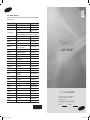 1
1
-
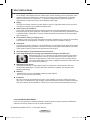 2
2
-
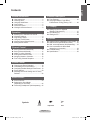 3
3
-
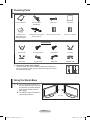 4
4
-
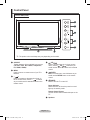 5
5
-
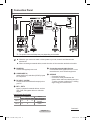 6
6
-
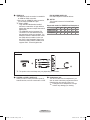 7
7
-
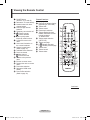 8
8
-
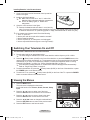 9
9
-
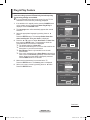 10
10
-
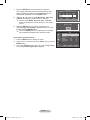 11
11
-
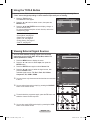 12
12
-
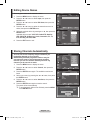 13
13
-
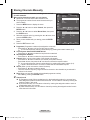 14
14
-
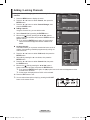 15
15
-
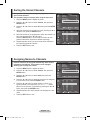 16
16
-
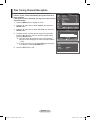 17
17
-
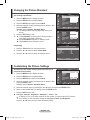 18
18
-
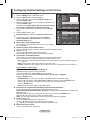 19
19
-
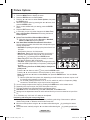 20
20
-
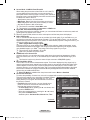 21
21
-
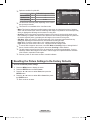 22
22
-
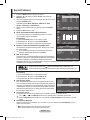 23
23
-
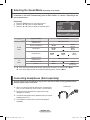 24
24
-
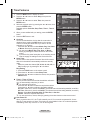 25
25
-
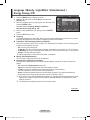 26
26
-
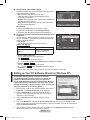 27
27
-
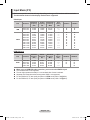 28
28
-
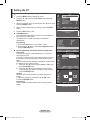 29
29
-
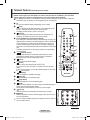 30
30
-
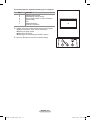 31
31
-
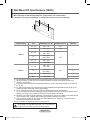 32
32
-
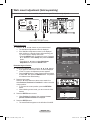 33
33
-
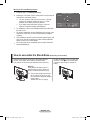 34
34
-
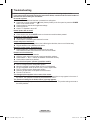 35
35
-
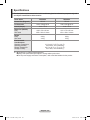 36
36
-
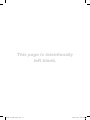 37
37
-
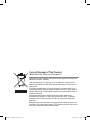 38
38
-
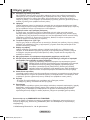 39
39
-
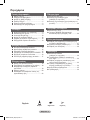 40
40
-
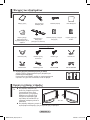 41
41
-
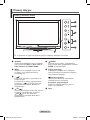 42
42
-
 43
43
-
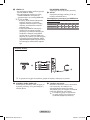 44
44
-
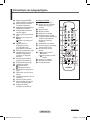 45
45
-
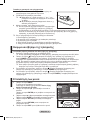 46
46
-
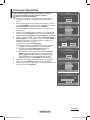 47
47
-
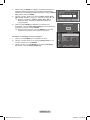 48
48
-
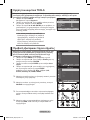 49
49
-
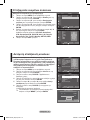 50
50
-
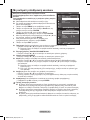 51
51
-
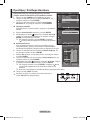 52
52
-
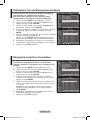 53
53
-
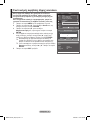 54
54
-
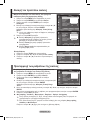 55
55
-
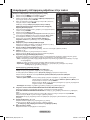 56
56
-
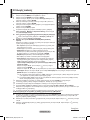 57
57
-
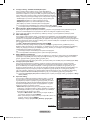 58
58
-
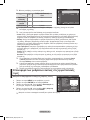 59
59
-
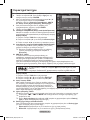 60
60
-
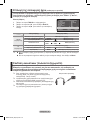 61
61
-
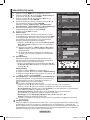 62
62
-
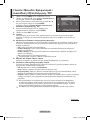 63
63
-
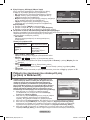 64
64
-
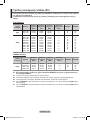 65
65
-
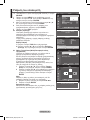 66
66
-
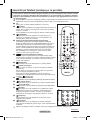 67
67
-
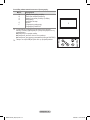 68
68
-
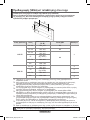 69
69
-
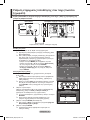 70
70
-
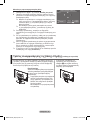 71
71
-
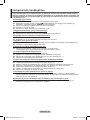 72
72
-
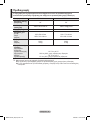 73
73
-
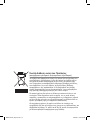 74
74
-
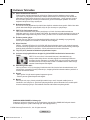 75
75
-
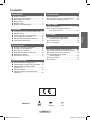 76
76
-
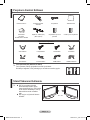 77
77
-
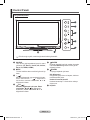 78
78
-
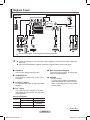 79
79
-
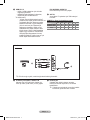 80
80
-
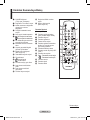 81
81
-
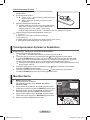 82
82
-
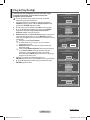 83
83
-
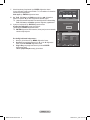 84
84
-
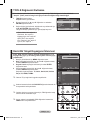 85
85
-
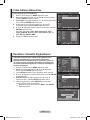 86
86
-
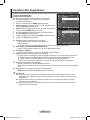 87
87
-
 88
88
-
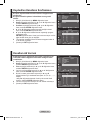 89
89
-
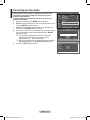 90
90
-
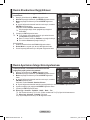 91
91
-
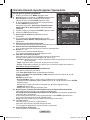 92
92
-
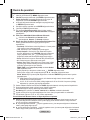 93
93
-
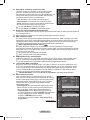 94
94
-
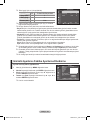 95
95
-
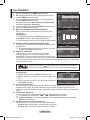 96
96
-
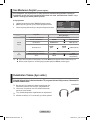 97
97
-
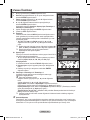 98
98
-
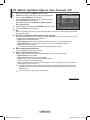 99
99
-
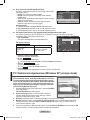 100
100
-
 101
101
-
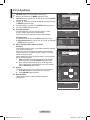 102
102
-
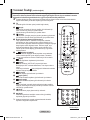 103
103
-
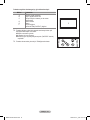 104
104
-
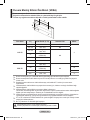 105
105
-
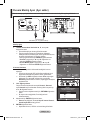 106
106
-
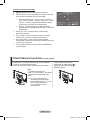 107
107
-
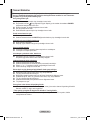 108
108
-
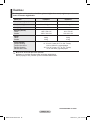 109
109
-
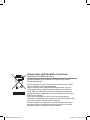 110
110
-
 111
111
-
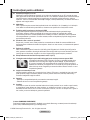 112
112
-
 113
113
-
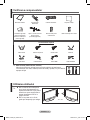 114
114
-
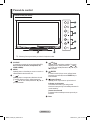 115
115
-
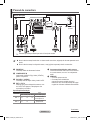 116
116
-
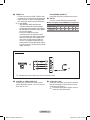 117
117
-
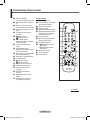 118
118
-
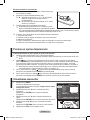 119
119
-
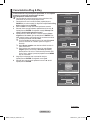 120
120
-
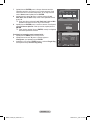 121
121
-
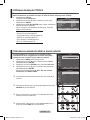 122
122
-
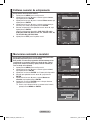 123
123
-
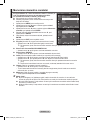 124
124
-
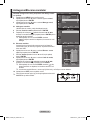 125
125
-
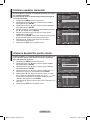 126
126
-
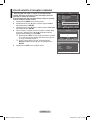 127
127
-
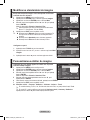 128
128
-
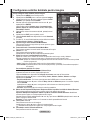 129
129
-
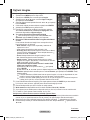 130
130
-
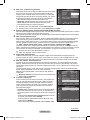 131
131
-
 132
132
-
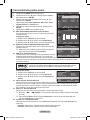 133
133
-
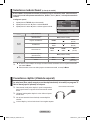 134
134
-
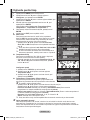 135
135
-
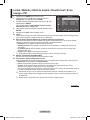 136
136
-
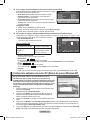 137
137
-
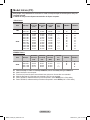 138
138
-
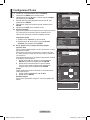 139
139
-
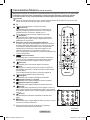 140
140
-
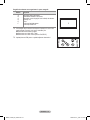 141
141
-
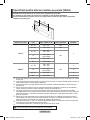 142
142
-
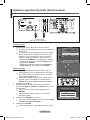 143
143
-
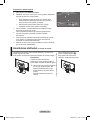 144
144
-
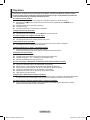 145
145
-
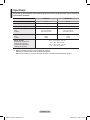 146
146
-
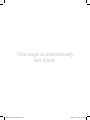 147
147
-
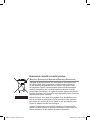 148
148
-
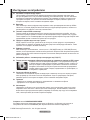 149
149
-
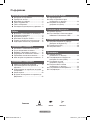 150
150
-
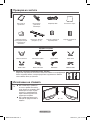 151
151
-
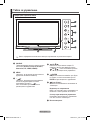 152
152
-
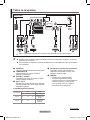 153
153
-
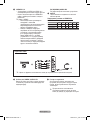 154
154
-
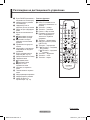 155
155
-
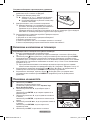 156
156
-
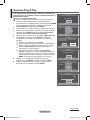 157
157
-
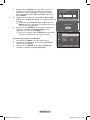 158
158
-
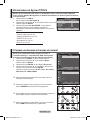 159
159
-
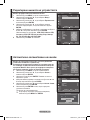 160
160
-
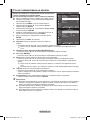 161
161
-
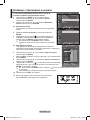 162
162
-
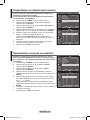 163
163
-
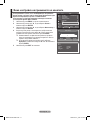 164
164
-
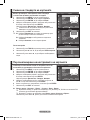 165
165
-
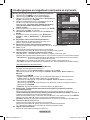 166
166
-
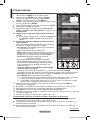 167
167
-
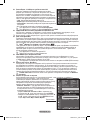 168
168
-
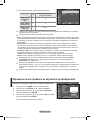 169
169
-
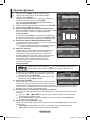 170
170
-
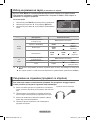 171
171
-
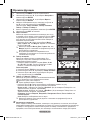 172
172
-
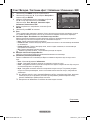 173
173
-
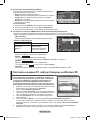 174
174
-
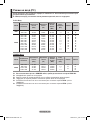 175
175
-
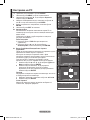 176
176
-
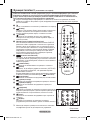 177
177
-
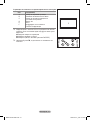 178
178
-
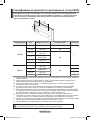 179
179
-
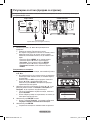 180
180
-
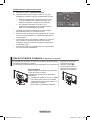 181
181
-
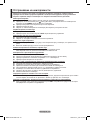 182
182
-
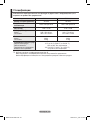 183
183
-
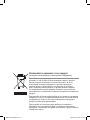 184
184
-
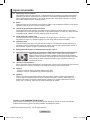 185
185
-
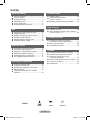 186
186
-
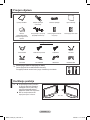 187
187
-
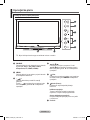 188
188
-
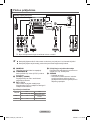 189
189
-
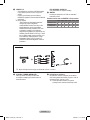 190
190
-
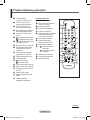 191
191
-
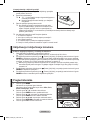 192
192
-
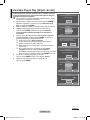 193
193
-
 194
194
-
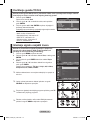 195
195
-
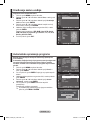 196
196
-
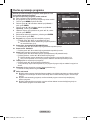 197
197
-
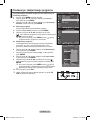 198
198
-
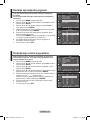 199
199
-
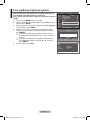 200
200
-
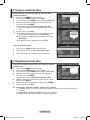 201
201
-
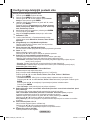 202
202
-
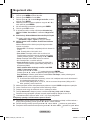 203
203
-
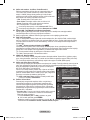 204
204
-
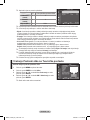 205
205
-
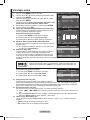 206
206
-
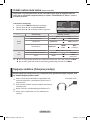 207
207
-
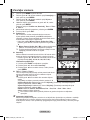 208
208
-
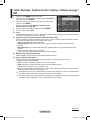 209
209
-
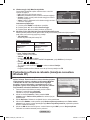 210
210
-
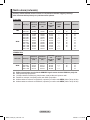 211
211
-
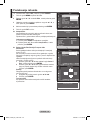 212
212
-
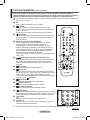 213
213
-
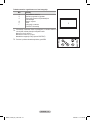 214
214
-
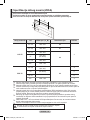 215
215
-
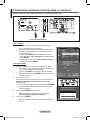 216
216
-
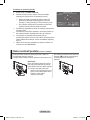 217
217
-
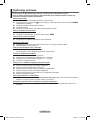 218
218
-
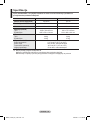 219
219
-
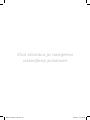 220
220
-
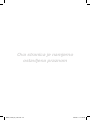 221
221
-
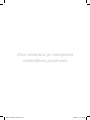 222
222
-
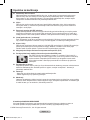 223
223
-
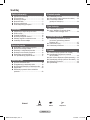 224
224
-
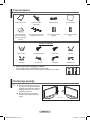 225
225
-
 226
226
-
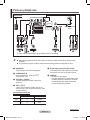 227
227
-
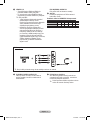 228
228
-
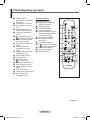 229
229
-
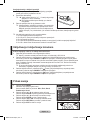 230
230
-
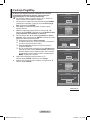 231
231
-
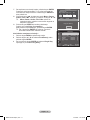 232
232
-
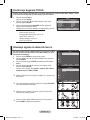 233
233
-
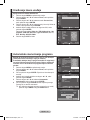 234
234
-
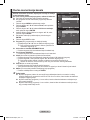 235
235
-
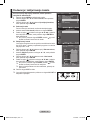 236
236
-
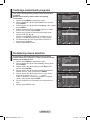 237
237
-
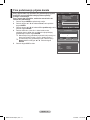 238
238
-
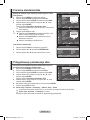 239
239
-
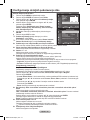 240
240
-
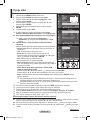 241
241
-
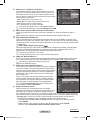 242
242
-
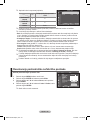 243
243
-
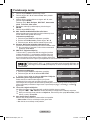 244
244
-
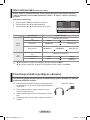 245
245
-
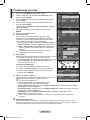 246
246
-
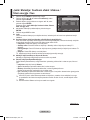 247
247
-
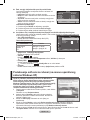 248
248
-
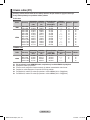 249
249
-
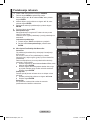 250
250
-
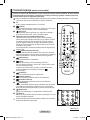 251
251
-
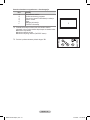 252
252
-
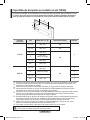 253
253
-
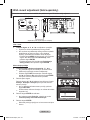 254
254
-
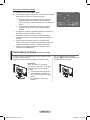 255
255
-
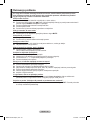 256
256
-
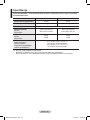 257
257
-
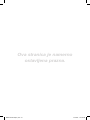 258
258
-
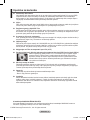 259
259
-
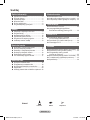 260
260
-
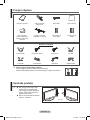 261
261
-
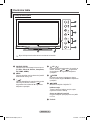 262
262
-
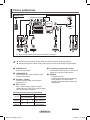 263
263
-
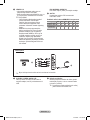 264
264
-
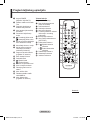 265
265
-
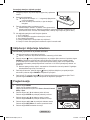 266
266
-
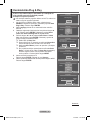 267
267
-
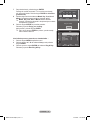 268
268
-
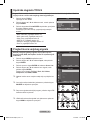 269
269
-
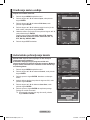 270
270
-
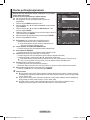 271
271
-
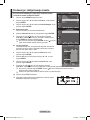 272
272
-
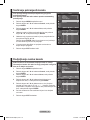 273
273
-
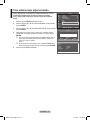 274
274
-
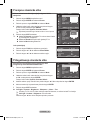 275
275
-
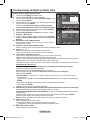 276
276
-
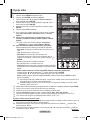 277
277
-
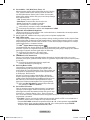 278
278
-
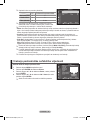 279
279
-
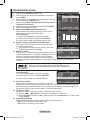 280
280
-
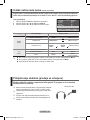 281
281
-
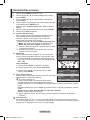 282
282
-
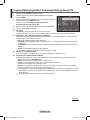 283
283
-
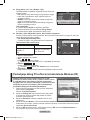 284
284
-
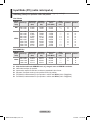 285
285
-
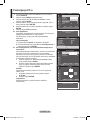 286
286
-
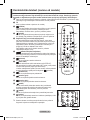 287
287
-
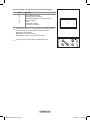 288
288
-
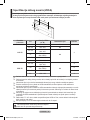 289
289
-
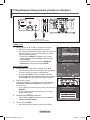 290
290
-
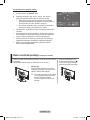 291
291
-
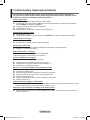 292
292
-
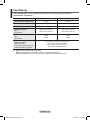 293
293
-
 294
294
-
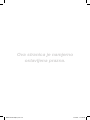 295
295
-
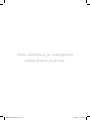 296
296
-
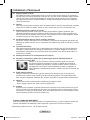 297
297
-
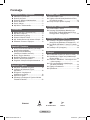 298
298
-
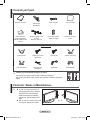 299
299
-
 300
300
-
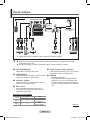 301
301
-
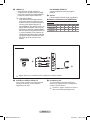 302
302
-
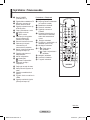 303
303
-
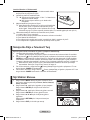 304
304
-
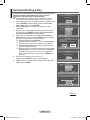 305
305
-
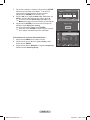 306
306
-
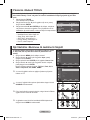 307
307
-
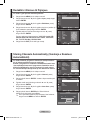 308
308
-
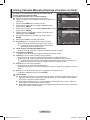 309
309
-
 310
310
-
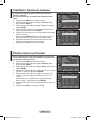 311
311
-
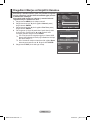 312
312
-
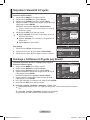 313
313
-
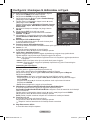 314
314
-
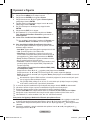 315
315
-
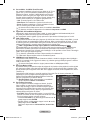 316
316
-
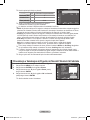 317
317
-
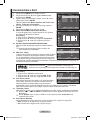 318
318
-
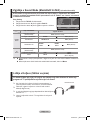 319
319
-
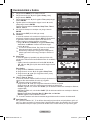 320
320
-
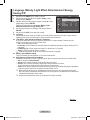 321
321
-
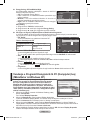 322
322
-
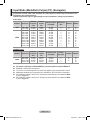 323
323
-
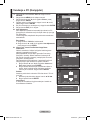 324
324
-
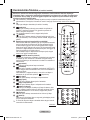 325
325
-
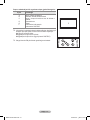 326
326
-
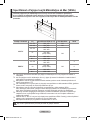 327
327
-
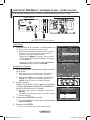 328
328
-
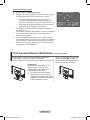 329
329
-
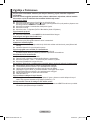 330
330
-
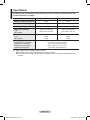 331
331
-
 332
332
-
 333
333
-
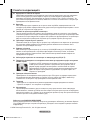 334
334
-
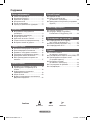 335
335
-
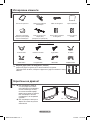 336
336
-
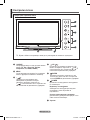 337
337
-
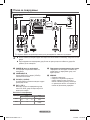 338
338
-
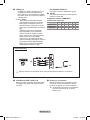 339
339
-
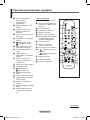 340
340
-
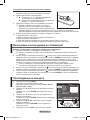 341
341
-
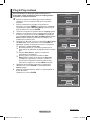 342
342
-
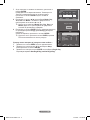 343
343
-
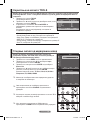 344
344
-
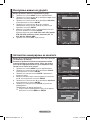 345
345
-
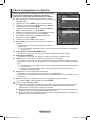 346
346
-
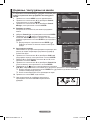 347
347
-
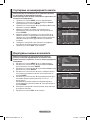 348
348
-
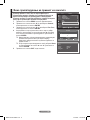 349
349
-
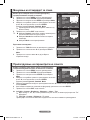 350
350
-
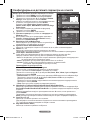 351
351
-
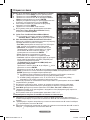 352
352
-
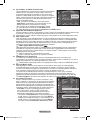 353
353
-
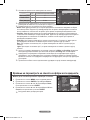 354
354
-
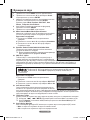 355
355
-
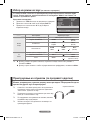 356
356
-
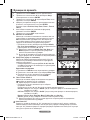 357
357
-
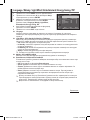 358
358
-
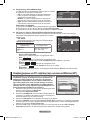 359
359
-
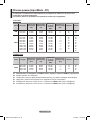 360
360
-
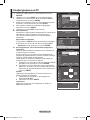 361
361
-
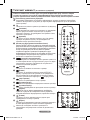 362
362
-
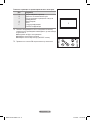 363
363
-
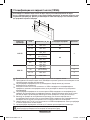 364
364
-
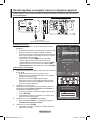 365
365
-
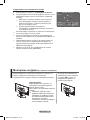 366
366
-
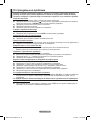 367
367
-
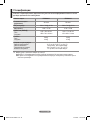 368
368
-
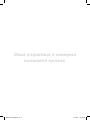 369
369
-
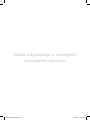 370
370
-
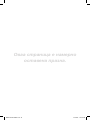 371
371
Samsung PS50A410C1 Manual de utilizare
- Categorie
- Televizoare cu plasmă
- Tip
- Manual de utilizare
- Acest manual este potrivit și pentru
în alte limbi
- Türkçe: Samsung PS50A410C1 Kullanım kılavuzu
- English: Samsung PS50A410C1 User manual
Lucrări conexe
-
Samsung PS50A451P1 Manual de utilizare
-
Samsung WMN5090A Manual de utilizare
-
Samsung PS50A486P1W Manual de utilizare
-
Samsung PS50A558S1F Manual de utilizare
-
Samsung PS50A550S2R Manual de utilizare
-
Samsung PS42B430P2W Manual de utilizare
-
Samsung PS63A756T1M Manual de utilizare
-
Samsung PS50B530S2W Manual de utilizare
-
Samsung PS50B450B1W Manual de utilizare
-
Samsung PS50B560T7W Manual de utilizare